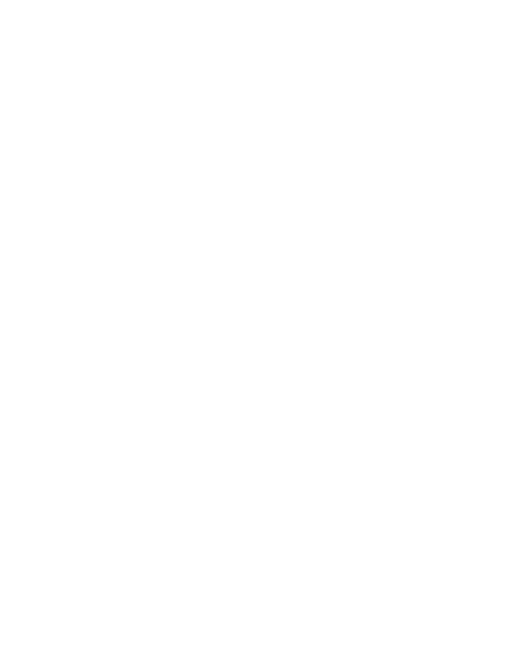
Instrukcja obsługi Nokia C2-00
Wydanie 1.1
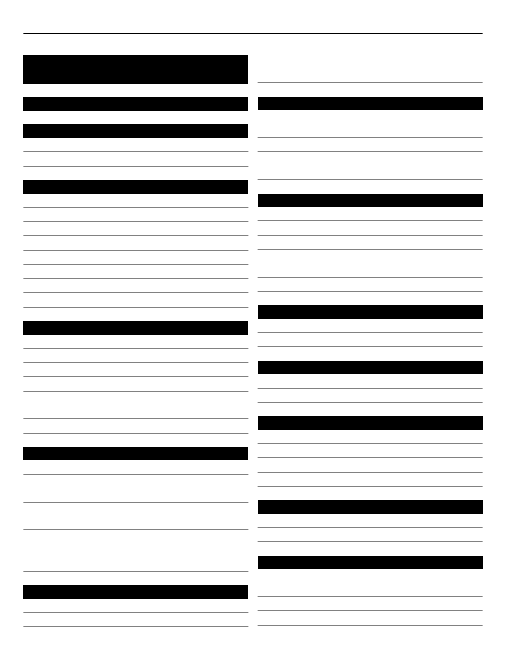
Spis treści
Włączanie i wyłączanie telefonu
Kopiowanie kontaktów lub zdjęć z
Używanie telefonu bez karty SIM
Nawiązywanie połączenia z ostatnio
przychodzących do poczty głosowej
Zapisywanie nazwy i numeru telefonu 17
Przełączanie trybów wprowadzania
Korzystanie ze słownikowej metody
Kabel USB do transmisji danych
Czyszczenie historii przeglądania
2
Spis treści
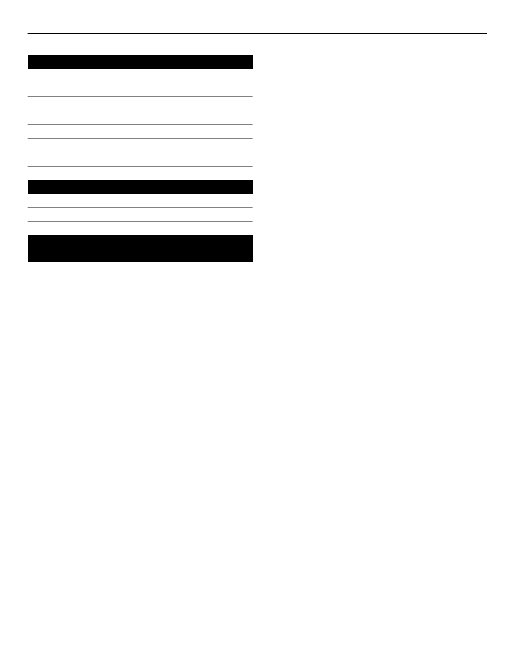
telefonu przy użyciu komputera
Przywracanie oryginalnych ustawień 33
Tworzenie kopii zapasowych zdjęć i
innych materiałów na karcie pamięci 33
Spis treści
3
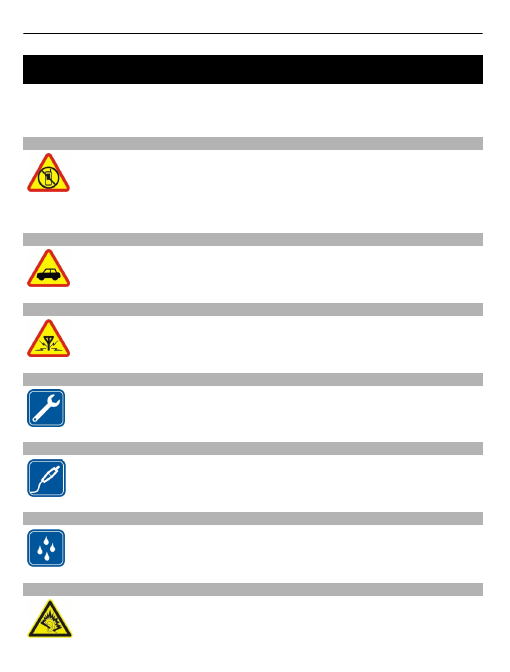
Bezpieczeństwo
Zapoznaj się z tymi prostymi wskazówkami. Nieprzestrzeganie tych wskazówek może
być niebezpieczne lub niezgodne z prawem. Więcej informacji znajdziesz w pełnej
wersji instrukcji obsługi.
OBSZARY O OGRANICZONYM DOSTĘPIE
Urządzenie należy wyłączyć tam, gdzie używanie telefonów komórkowych
jest niedozwolone bądź może powodować zakłócenia i niebezpieczeństwo,
na przykład w samolocie, w szpitalu, w pobliżu sprzętu medycznego, paliw,
chemikaliów lub w miejscach, w których odpalane są ładunki wybuchowe.
Stosuj się do wszystkich instrukcji w obszarach o ograniczonym dostępie.
NAJWAŻNIEJSZE JEST BEZPIECZEŃSTWO W RUCHU DROGOWYM
Stosuj się do wszystkich lokalnie obowiązujących przepisów. Prowadząc
samochód, nie zajmuj rąk niczym innym. W trakcie jazdy miej przede
wszystkim na uwadze bezpieczeństwo na drodze.
ZAKŁÓCENIA
Wszystkie urządzenia bezprzewodowe mogą być podatne na zakłócenia,
które z kolei mogą wpływać na jakość połączeń.
PROFESJONALNY SERWIS
Instalować i naprawiać ten produkt może wyłącznie wykwalifikowany
personel.
BATERIE, ŁADOWARKI I INNE AKCESORIA
Korzystaj wyłącznie z baterii, ładowarek i innych akcesoriów zatwierdzonych
przez firmę Nokia do użytku z urządzeniem. Nie podłączaj niekompatybilnych
produktów.
DBAJ O TO, BY URZĄDZENIE BYŁO SUCHE
To urządzenie nie jest wodoodporne. Chroń je przed wilgocią.
CHROŃ SŁUCH
Słuchaj muzyki na umiarkowanym poziomie i nie trzymaj urządzenia blisko
ucha, kiedy używasz głośnika.
4
Bezpieczeństwo
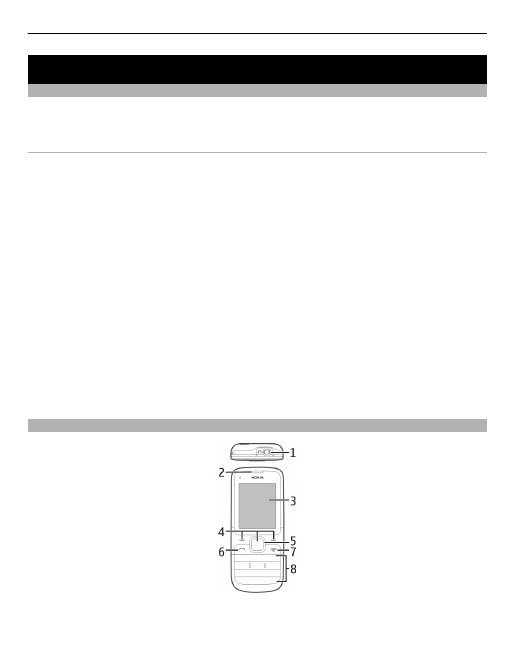
Dwa słowa o telefonie
Telefon z dwiema kartami SIM
Urządzenie może obsługiwać dwie karty SIM jednocześnie.
Oto niektóre korzyści płynące z możliwości korzystania z telefonu z dwiema
kartami SIM
•
w przypadku korzystania z usług dwóch różnych operatorów, można wybrać tego,
u którego dana usługa jest tańsza.
•
Używając tylko jednego telefonu, można korzystać z osobnych numerów na
potrzeby prywatne i służbowe.
•
Rozwiązanie takie pozwala na unikanie problemów z zasięgiem różnych
operatorów sieci.
Obie karty SIM są dostępne w tym samym czasie, gdy urządzenie nie jest używane,
jednak gdy jedna karta SIM jest aktywna, na przykład podczas połączenia, druga karta
jest niedostępna.
Jeśli masz jedną kartę SIM, włóż ją do uchwytu karty SIM1. Niektóre funkcje i usługi
mogą być dostępne tylko wtedy, gdy karta SIM jest włożona do uchwytu karty SIM1. Jeśli
karta SIM znajduje się tylko w uchwycie SIM2, można nawiązywać tylko połączenia
alarmowe.
Połączenie GPRS nie działa w tle. Jeśli aplikacja korzysta z połączenia GPRS, a użytkownik
powróci do ekranu głównego lub przełączy na inną aplikację, menu, inny widok —
połączenie zostanie automatycznie zamknięte.
Klawisze i części
1 Złącze zestawu słuchawkowego/złącze Nokia AV (3,5 mm)
2 Słuchawka
3 Ekran
Dwa słowa o telefonie
5
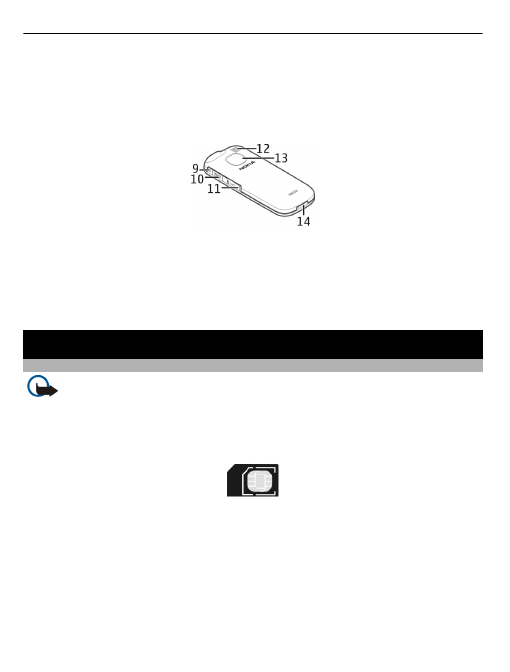
4 Klawisze wyboru
5 Klawisz Navi™ (klawisz przewijania)
6 Klawisz połączenia
7 Klawisz zakończenia i włączania/wyłączania
8 Klawiatura
9 Złącze ładowarki
10 Złącze microUSB
11 Gniazdo karty SIM (SIM 2)
12 Głośnik
13 Obiektyw aparatu
14 Mikrofon
Pierwsze kroki
Wkładanie karty SIM i baterii
Ważne: W tym urządzeniu nie wolno używać karty SIM typu mini-UICC, nazywanej
także kartą micro SIM, ani karty SIM z wycięciem na kartę mini-UICC (patrz rysunek).
Karta micro SIM jest mniejsza niż normalna karta SIM. To urządzenie nie obsługuje kart
micro SIM, a używanie niezgodnych kart SIM może spowodować uszkodzenie karty lub
urządzenia, a także danych przechowywanych na karcie.
Do zasilania tego telefonu służy bateria BL-5C. Należy zawsze używać oryginalnych
baterii firmy Nokia.
Jeśli masz tylko jedną kartę SIM, włóż ją do wewnętrznego uchwytu karty.
1 Włóż palec w otwór na dolnej krawędzi telefonu, a następnie ostrożnie podnieś i
zdejmij tylną pokrywę (1).
2 Jeżeli bateria jest włożona, wyjmij ją (2).
6
Pierwsze kroki
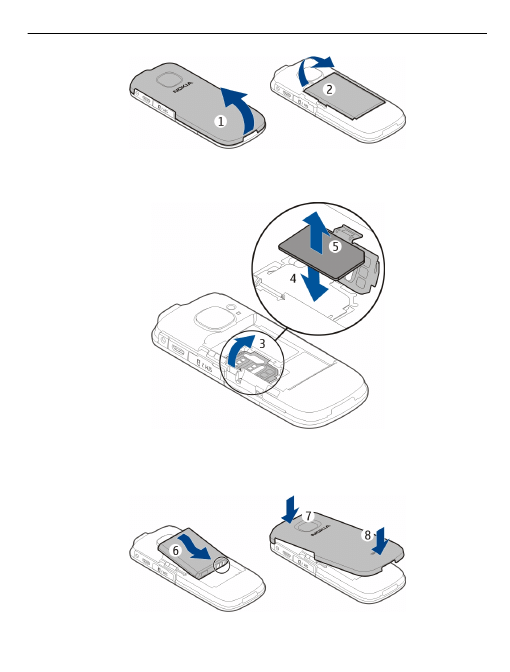
3 Otwórz uchwyt karty SIM (3), a następnie włóż lub wyjmij kartę SIM (4 lub 5). Styki
karty powinny być skierowane do dołu.
4 Wyrównaj położenia baterii i komory baterii, a następnie wsuń baterię (6). Aby
zamknąć tylną pokrywę, wsuń zatrzaski w gniazda (7), a następnie dociśnij do
momentu prawidłowego osadzenia (8).
Pierwsze kroki
7
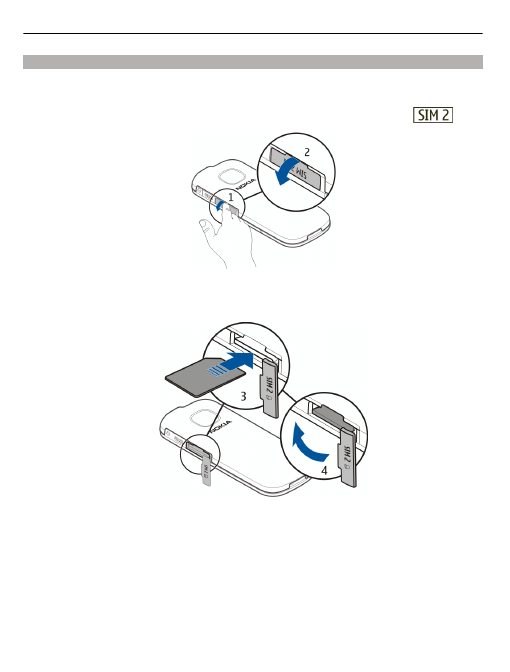
Wkładanie drugiej karty SIM
Masz drugą kartę SIM, ale chcesz wciąż korzystać z głównej? Włożenie lub usunięcie
drugiej karty SIM nie wymaga wyłączania telefonu.
1 Otwórz pokrywę zewnętrznego gniazda karty SIM (1, 2) oznaczonego
.
2 Upewnij się, że styki karty SIM skierowane są do dołu, a następnie włóż kartę (3).
Wsuń kartę, aż zatrzaśnie się na miejscu. Zamknij pokrywę (4).
8
Pierwsze kroki

Wyjmowanie drugiej karty SIM
Wkładanie karty pamięci
Używaj wyłącznie kompatybilnych kart pamięci zatwierdzonych przez firmę Nokia do
użytku z tym urządzeniem. Użycie niekompatybilnej karty może spowodować
uszkodzenie samej karty i zawartych na niej danych oraz urządzenia.
Ten model telefonu obsługuje karty pamięci o pojemności do 32 GB.
1 Zdejmij tylną pokrywę.
2 Styki karty powinny być skierowane do dołu. Wsuń kartę, aż zatrzaśnie się na
miejscu.
3 Załóż tylną obudowę.
Pierwsze kroki
9
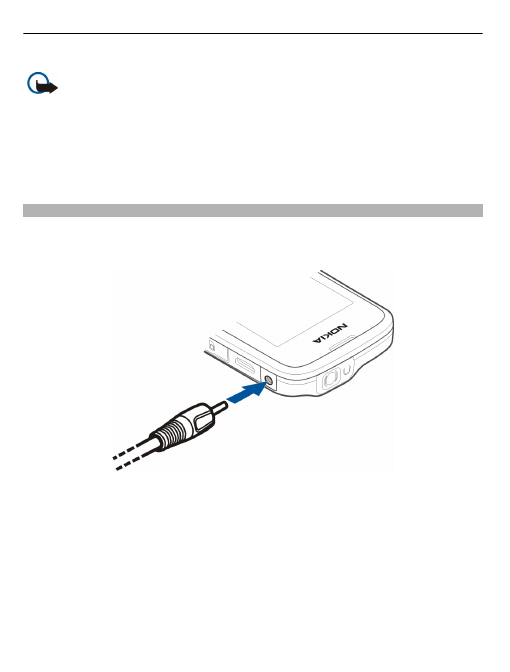
Wyjmowanie karty pamięci
Ważne: Nie wyjmuj karty pamięci, kiedy używa jej jakaś aplikacja. Postępując w
ten sposób, można uszkodzić kartę, zapisane na niej dane i samo urządzenie.
Kartę pamięci można włożyć lub wyjąć bez wyłączania telefonu.
1 Zdejmij tylną pokrywę.
2 Dociskaj kartę, aż zostanie zwolniona, i wyjmij ją.
3 Załóż tylną obudowę.
Ładowanie baterii
Bateria została częściowo naładowana fabrycznie, ale przed pierwszym włączeniem
telefonu konieczne może być jej ponowne naładowanie. Jeżeli telefon wskazuje niski
poziom naładowania, wykonaj następujące czynności:
1 Podłącz ładowarkę do gniazdka sieci elektrycznej.
2 Kabel ładowarki podłącz do telefonu.
3 Kiedy telefon wskaże całkowity poziom naładowania, odłącz ładowarkę od
telefonu, a następnie od gniazdka sieci elektrycznej.
Baterii nie trzeba ładować przez określony czas, a podczas ładowania można używać
telefonu.
Jeśli bateria była całkowicie rozładowana, może upłynąć kilka minut, zanim pojawi się
wskaźnik ładowania i będzie można nawiązywać połączenia.
10 Pierwsze kroki
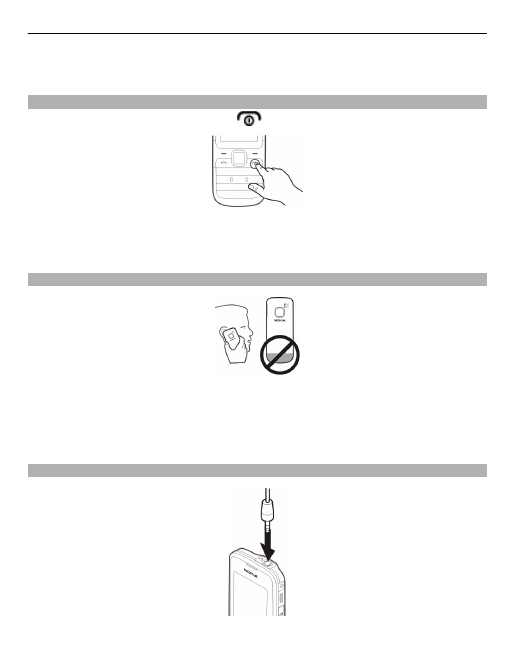
Aby rozpocząć ładowanie długo nieużywanej baterii, być może trzeba będzie podłączyć
ładowarkę, odłączyć ją, a następnie podłączyć ponownie.
Włączanie i wyłączanie telefonu
Naciśnij i przytrzymaj klawisz zasilania
.
Może zostać wyświetlony monit o pobranie ustawień od usługodawcy sieciowego.
Więcej informacji na temat tej usługi sieciowej można uzyskać u usługodawcy
sieciowego.
Antena GSM
Obszar anteny GSM na rysunku oznaczono szarym kolorem.
Nie dotykaj obszaru anteny, kiedy jest używana. Kontakt z antenami wpływa na jakość
komunikacji radiowej i może skrócić żywotność baterii ze względu na ilość pobieranej
przez urządzenie energii.
Podłączanie słuchawek
Pierwsze kroki 11
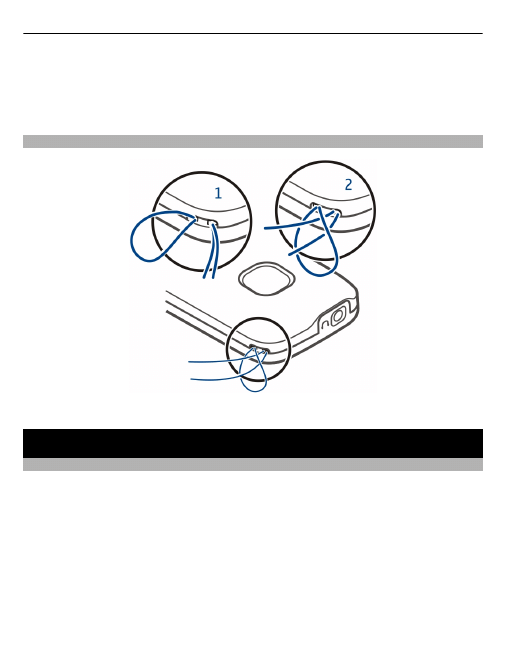
Nie podłączaj produktów, które na wyjściu generują sygnał, ponieważ może on
uszkodzić urządzenie. Do złącza audio-wideo firmy Nokia nie należy podłączać żadnych
źródeł napięcia. Po podłączeniu do złącza audio-wideo firmy Nokia urządzenia
zewnętrznego lub zestawu słuchawkowego innego niż zalecane przez firmę Nokia do
użytku z tym urządzeniem należy zwrócić szczególną uwagę na poziomy głośności.
Mocowanie paska
Paski mogą być sprzedawane osobno.
Użytkowanie podstawowe
Pomoc techniczna
Jeśli chcesz uzyskać dodatkowe informacje dotyczące użytkowania produktu lub jego
działania, uważnie przeczytaj podręcznik użytkownika.
Jeżeli problemu nie uda się w ten sposób rozwiązać, wykonaj jedną z następujących
czynności:
•
Ponownie uruchom telefon. Wyłącz telefon i wyjmij baterię. Po upływie minuty
ponownie włóż baterię i włącz telefon.
•
Zaktualizuj oprogramowanie telefonu.
•
Przywróć oryginalne ustawienia fabryczne.
12 Użytkowanie podstawowe
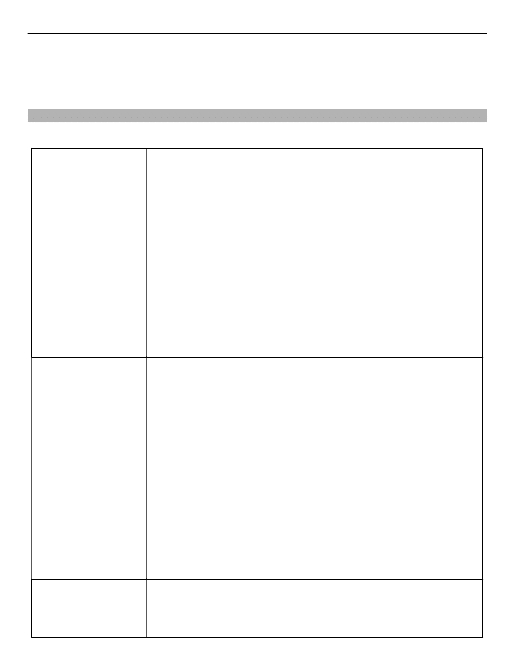
Jeśli nie udało się rozwiązać problemu, skontaktuj się z firmą Nokia. Przejdź do
www.nokia.com/repair. Pamiętaj, aby przed wysłaniem telefonu do naprawy utworzyć
kopię zapasową danych.
Kody dostępu
Wybierz
Menu
>
Ustawienia
>
Zabezpieczenia
>
Kody dostępu
.
Kod PIN lub PIN2
(4-8 cyfr)
Kody te chronią kartę SIM przed dostępem osób
nieupoważnionych lub są wymagane do korzystania z
niektórych funkcji.
Jeśli kod nie został dostarczony wraz z kartą lub jeśli go
zapomnisz, skontaktuj się z usługodawcą.
Telefon można skonfigurować tak, aby po jego włączeniu
pojawiał się monit o podanie kodu PIN.
Jeśli wprowadzisz błędny kod trzy razy z rzędu, będzie trzeba
go odblokować za pomocą kodu PUK lub PUK2.
Kod PIN modułu jest potrzebny, żeby uzyskać dostęp do
informacji w module zabezpieczeń karty SIM. Kod PIN podpisu
może być potrzebny do składania podpisów cyfrowych.
Kod zabezpieczający
(5-10 cyfr)
Ten kod chroni telefon przed użyciem przez osoby
nieupoważnione.
Telefon można skonfigurować tak, aby żądał podania
określonego przez Ciebie kodu zabezpieczającego. Domyślny
kod zabezpieczający to 12345.
Nie podawaj nikomu tego kodu i przechowuj go w bezpiecznym
miejscu (innym niż telefon).
Jeżeli zapomnisz kodu zablokowanego telefonu, trzeba będzie
oddać telefon do serwisu. Za odblokowanie może zostać
naliczona dodatkowa opłata, może ono również spowodować
usunięcie wszystkich danych osobistych zapisanych w telefonie.
Aby uzyskać więcej informacji, skontaktuj się z punktem Nokia
Care lub ze sprzedawcą telefonu.
Hasło zakazu
połączeń
(4 cyfry)
Wymagane w usługach blokowania połączeń.
Aby uzyskać więcej informacji na ten temat, zwróć się do
usługodawcy.
Użytkowanie podstawowe 13
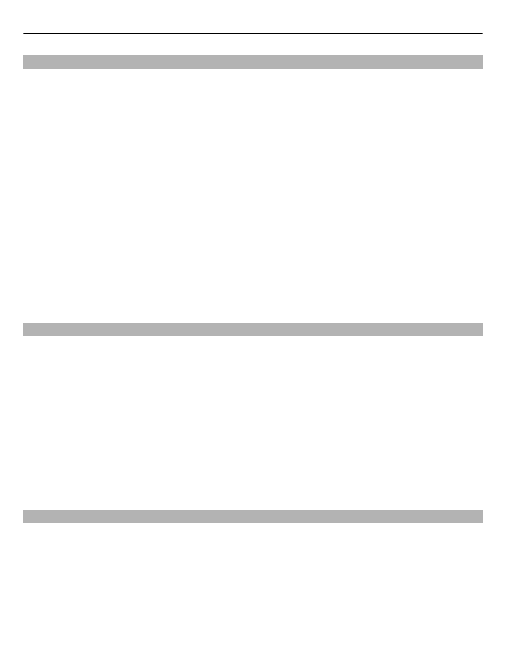
Wybieranie karty SIM
Urządzenie umożliwia wybranie karty SIM, która będzie używana do obsługi
wychodzących połączeń i wiadomości. Nadanie kartom SIM nazw pozwala
błyskawicznie zorientować się, która z nich jest przeznaczona do celów prywatnych, a
która na potrzeby służbowe.
Wybierz
Menu
>
Ustawienia
>
Menedżer SIM
.
Wybierz
SIM1
lub
SIM2
. Preferowana karta SIM jest używana domyślnie do obsługi
komunikacji wychodzącej (np. do połączeń i wiadomości).
Jeśli chcesz, aby przed wysłaniem wiadomości SMS lub nawiązaniem połączenia był
wyświetlany monit o wybranie karty SIM, wybierz
Zawsze pytaj
.
Zmiana nazwy karty SIM
Wybierz
Opcje
>
Zmień nazwę
.
Wskazówka: Aby otworzyć Menedżera kart SIM z ekranu głównego, wybierz i
przytrzymaj *.
Blokowanie klawiatury
Aby uniknąć przypadkowego nawiązywania połączeń, gdy telefon znajduje się w
kieszeni lub torbie, blokuj klawisze.
Wybierz
Menu
, a następnie naciśnij *.
Usuwanie blokady klawiatury
Wybierz
Odblok.
i naciśnij *.
Ustawianie automatycznego blokowania klawiszy
1 Wybierz
Menu
>
Ustawienia
i
Urządzenie
>
Autoblokada klawiatury
>
Tak
.
2 Wybierz czas, po którym klawisze mają być blokowane automatycznie.
Kopiowanie kontaktów lub zdjęć z poprzednio używanego telefonu
Chcesz skopiować dane z poprzedniego, kompatybilnego telefonu Nokia i szybko zacząć
korzystać z nowego? Kopiowanie danych, np. kontaktów, pozycji kalendarza czy zdjęć,
do nowego telefonu jest bezpłatne.
14 Użytkowanie podstawowe
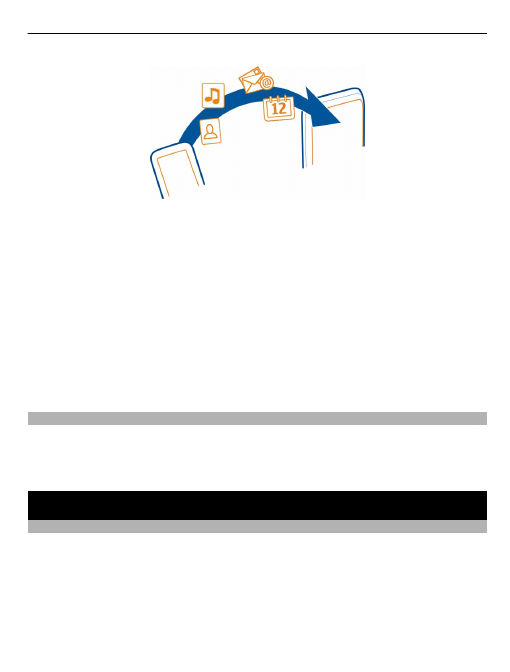
1 Włącz funkcję Bluetooth w obu telefonach.
Wybierz
Menu
>
Ustawienia
>
Połączenia
>
Bluetooth
i
Tak
.
2 Wybierz
Menu
>
Ustawienia
>
Synchroniz. i kopia zapas.
.
3 Wybierz
Przełączanie telefonu
>
Kopiuj do tego
.
4 Zaznacz zawartość do skopiowania i wybierz
Gotowe
.
5 Wybierz poprzednio używany telefon z listy.
6 Jeśli drugi telefon wymaga podania kodu dostępu, wprowadź go. Kod dostępu,
który można określić samodzielnie, trzeba wprowadzić w obu telefonach. W
niektórych telefonach kod dostępu jest z góry ustalony. Szczegółowe informacje na
ten temat można znaleźć w podręczniku użytkownika drugiego telefonu.
Hasło jest ważne tylko dla bieżącego połączenia.
7 Jeśli pojawi się monit, zezwól na połączenie i kopiowanie.
Używanie telefonu bez karty SIM
Twoje dzieci lubią bawić się telefonem, ale nie chcesz, aby przypadkowo nawiązały
połączenie? Niektórych funkcji tego telefonu, takich jak gry i kalendarz, można używać
bez zainstalowanej karty SIM. Funkcji, które są przyciemnione w menu nie można
używać.
Połączenia
Nawiązywanie połączenia
1 Na ekranie głównym wprowadź numer telefonu.
Aby usunąć cyfrę, wybierz
Wycz.
.
W przypadku połączeń międzynarodowych wybierz dwukrotnie *, aby wprowadzić
znak + (który zastępuje międzynarodowy kod dostępu), wprowadź kod kraju,
numer kierunkowy (pomiń 0 na początku), a następnie numer telefonu.
2 Naciśnij klawisz połączeń.
3 Jeśli zostanie wyświetlony monit, wybierz kartę SIM, której chcesz użyć.
Połączenia 15
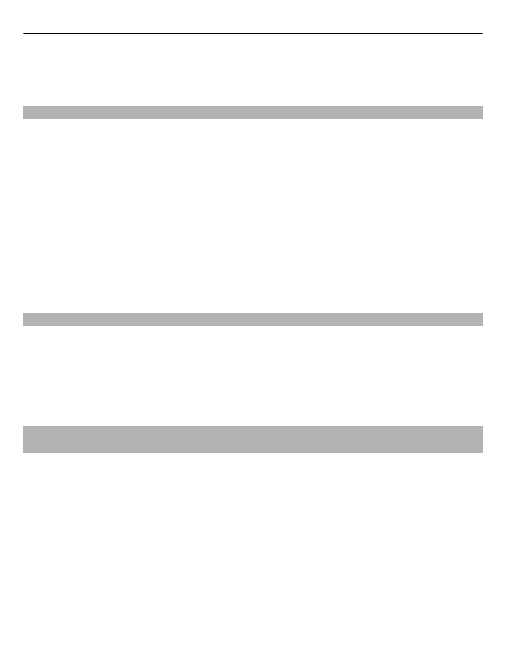
4 Aby zakończyć połączenie, naciśnij klawisz zakończenia.
Kiedy ktoś nawiązuje z Tobą połączenie, wskazywana jest używana karta SIM.
Wyświetlanie nieodebranych połączeń
Chcesz sprawdzić, od kogo pochodziło połączenie, które nie zostało odebrane?
Na ekranie głównym wybierz
Pokaż
. Nazwa dzwoniącego jest wyświetlana, jeśli jest
zapisana na liście kontaktów.
Połączenia nieodebrane i odebrane są rejestrowane tylko wtedy, gdy funkcja ta jest
obsługiwana przez sieć, a telefon jest włączony i znajduje się w zasięgu sieci.
Oddzwanianie do kontaktu lub na określony numer
Przejdź do kontaktu lub numeru i naciśnij klawisz połączeń.
Wyświetlanie nieodebranych połączeń w późniejszym terminie
Wybierz
Menu
>
Rejestr
i
Połączenia nieodebrane
.
Nawiązywanie połączenia z ostatnio wybieranym numerem
Bezskutecznie próbujesz się do kogoś dodzwonić? Możesz łatwo wybrać numer
ponownie.
1 Na ekranie głównym naciśnij klawisz połączeń.
2 Przejdź do numeru i naciśnij klawisz połączeń.
Jeśli zostanie wyświetlony monit, wybierz kartę SIM, której chcesz użyć.
Przekazywanie połączeń przychodzących do poczty głosowej lub na inny numer
telefonu
Jeśli nie możesz odebrać telefonu, możesz przekazywać połączenia.
Przekazywanie połączeń jest usługą sieciową.
1 Wybierz
Menu
>
Ustawienia
>
Ustawienia połączeń
>
Przekazywanie
połączeń
.
2 Wybierz kartę SIM, której chcesz użyć.
3 Wybierz, w jakich sytuacjach połączenia mają być przekazywane:
Wszyst. poł. głosowe — Przekazuj wszystkie przychodzące połączenia głosowe.
Gdy telefon zajęty — Przekazuj połączenia głosowe, kiedy numer jest zajęty.
Gdy nie odbiera — Przekazuj połączenia głosowe tylko wtedy, gdy nie zostaną
odebrane.
16 Połączenia
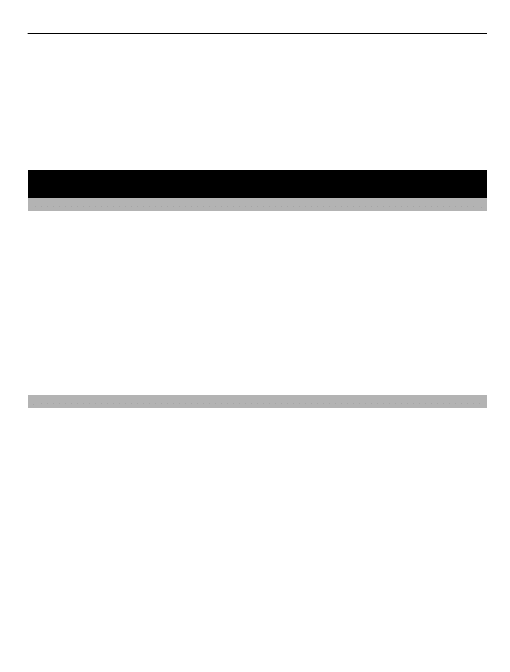
Gdy poza zasięgiem — Przekazuj połączenia głosowe, gdy przez określony czas
telefon jest wyłączony lub jest poza zasięgiem sieci.
Gdy niedostępny — Przekazuj połączenia głosowe, gdy nie zostaną odebrane,
numer jest zajęty, telefon jest wyłączony lub jest poza zasięgiem sieci.
4 Wybierz
Uaktywnij
>
Na poczt. głosową
lub
Pod inny numer
.
5 Jeśli wybierzesz
Gdy nie odbiera
lub
Gdy niedostępny
, ustaw czas, po którym
połączenie ma zostać przekazane.
Kontakty
Zapisywanie nazwy i numeru telefonu
Wybierz
Menu
>
Kontakty
.
Wybierz
Dodaj nowe
, a następnie wprowadź numer telefonu i nazwę.
Jeśli pojawi się odpowiedni komunikat z żądaniem, wybierz lokalizację, w której chcesz
zapisać kontakt.
Dodawanie i edytowanie szczegółów kontaktu
1 Wybierz
Kontakty
i kontakt.
2 Wybierz
Opcje
>
Dodaj szczegół
.
Wskazówka: Aby dodać dźwięk dzwonka lub zdjęcie do kontaktu, wybierz kontakt, a
następnie
Opcje
>
Dodaj szczegół
>
Multimedia
.
Używanie prostego wybierania
Można szybko nawiązywać połączenia ze znajomymi i rodziną, jeśli najczęściej używane
numery telefonów zostaną przypisane do klawiszy numerycznych telefonu.
Z prostego wybierania można korzystać jedynie w przypadku kontaktów zapisanych w
pamięci telefonu lub na karcie SIM znajdującej się w wewnętrznym uchwycie karty.
Wybierz
Menu
>
Kontakty
>
Więcej
>
Proste wybieranie
.
Przypisywanie numeru telefonu do klawisza numerycznego
1 Przejdź do klawisza numerycznego i wybierz
Przypisz
. Klawisz 1 jest
zarezerwowany dla poczty głosowej.
2 Wprowadź numer lub wyszukaj kontakt.
Usuwanie lub zmiana numeru telefonu przypisanego do klawisza numerycznego
Przejdź do klawisza numerycznego i wybierz
Opcje
>
Usuń
lub
Zmień
.
Kontakty 17
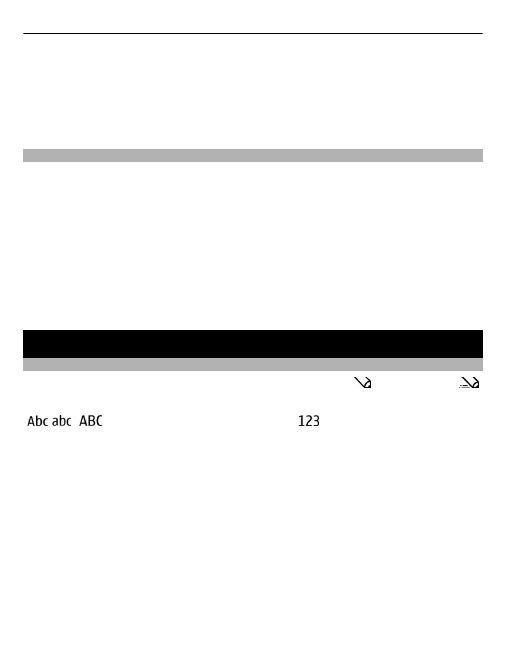
Nawiązywanie połączenia
Na ekranie głównym naciśnij i przytrzymaj klawisz numeryczny.
Wyłączanie prostego wybierania
Wybierz
Menu
>
Ustawienia
i
Ustawienia połączeń
>
Proste wybieranie
>
Nie
.
Wysyłanie swoich danych kontaktowych
Chcesz wysłać numer telefonu lub adres e-mail do niedawno poznanej osoby? Dodaj
własne dane kontaktowe do swojej listy kontaktów i wyślij wizytówkę.
Wybierz
Menu
>
Kontakty
i
Kontakty
.
1 Przejdź do listy kontaktów i wybierz pozycję, która zawiera Twoje dane
kontaktowe.
2 Wybierz
Opcje
>
Więcej
>
Wizytówka
i metodę wysyłania.
Zapisywanie odebranej wizytówki
Wybierz
Pokaż
>
Zapisz
.
Wpisywanie tekstu
Przełączanie trybów wprowadzania tekstu
Podczas wprowadzania tekstu możesz użyć metody tradycyjnej lub słownikowej
(przewidywanie tekstu).
,
i
wskazują wybraną wielkość znaków.
wskazuje, że tryb numeryczny
został włączony.
Włączanie i wyłączanie słownikowej metody wprowadzania tekstu
Wybierz
Opcje
>
Metoda słown.
>
Met. słown. wł.
lub
Met. słown. wył.
. Nie we
wszystkich językach można korzystać z metody słownikowej.
Przełączanie między małymi i wielkimi literami
Naciśnij #.
Włączanie trybu numerycznego
Naciśnij i przytrzymaj #, a następnie wybierz
Tryb numeryczny
. Aby powrócić do trybu
liter, naciśnij i przytrzymaj #.
Wskazówka: Aby szybko wprowadzić pojedynczą cyfrę, naciśnij i przytrzymaj
odpowiedni klawisz numeryczny.
18 Wpisywanie tekstu
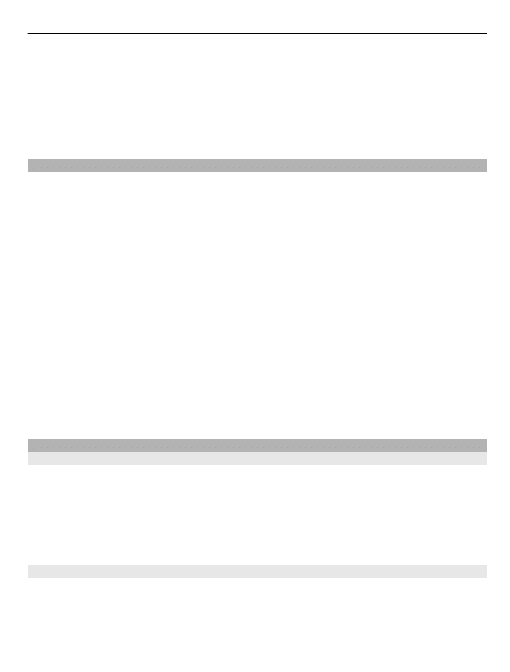
Ustawianie języka wpisywania tekstu
Wybierz
Opcje
>
Język tekstu
.
Wskazówka: Aby włączyć tryb numeryczny, włączyć lub wyłączyć słownikową metodę
wprowadzania tekstu lub ustawić język pisowni, możesz także nacisnąć i przytrzymać
#, a następnie wybrać odpowiednią opcję.
Pisanie metodą tradycyjną
1 Naciskaj odpowiedni klawisz numeryczny (2-9), aż zostanie wyświetlony
odpowiedni znak.
2 Wstaw następny znak. Jeśli następny znak ma być wpisany za pomocą tego samego
klawisza, zaczekaj, aż pojawi się kursor, lub porusz kursorem.
Dostępność poszczególnych znaków zależy od wybranego języka tekstów.
Przesuwanie kursora
Przewiń w lewo lub w prawo.
Wstawianie często używanych znaków interpunkcyjnych
Raz za razem naciskaj 1.
Wstawianie znaku specjalnego
Naciśnij * i wybierz żądany znak.
Wstawianie spacji
Naciśnij 0.
Korzystanie ze słownikowej metody wprowadzania tekstu
Pisanie przy użyciu słownikowej metody wprowadzania tekstu
Wbudowany słownik sugeruje słowa podczas naciskania kolejnych klawiszy
numerycznych.
1 Naciskaj klawisze numeryczne od 2 do 9 jeden raz na każdy znak.
2 Naciskaj * i wybierz żądane słowo z listy.
3 Aby zatwierdzić słowo, przesuń kursor do przodu.
Dodawanie brakującego słowa do słownika
Jeśli po wpisaniu słowa przy użyciu słownikowej metody wprowadzania tekstu pojawi
się ?, oznacza to, że danego słowa nie ma w słowniku. Możesz je dodać do
wbudowanego słownika.
1 Wybierz
Literow.
.
Wpisywanie tekstu 19
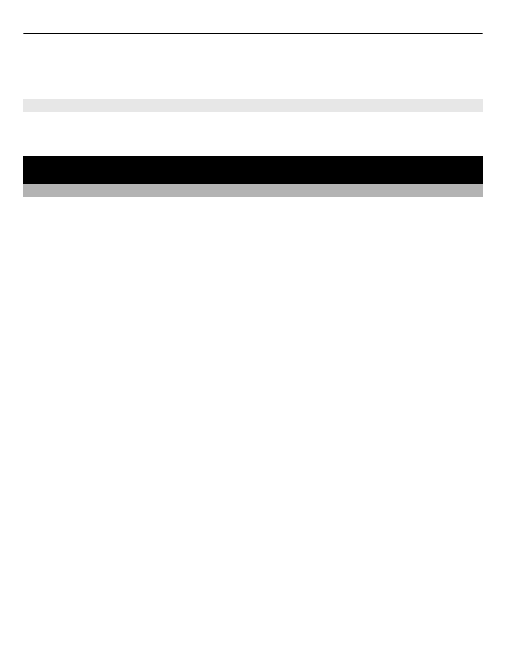
2 Wpisz wyraz metodą tradycyjną.
3 Wybierz
Zapisz
.
Pisanie wyrazu złożonego
1 Wpisz pierwszą część słowa. Aby zatwierdzić słowo, przesuń kursor do przodu.
2 Wpisz następną część wyrazu złożonego.
Wiadomości
Wysłanie wiadomości
Dzięki wiadomościom SMS i MMS możesz pozostać w kontakcie z rodziną i znajomymi.
Do wiadomości możesz załączyć zdjęcia, pliki wideo i wizytówki.
Wybierz
Menu
>
Wiadomości
.
1 Wybierz
Utwórz wiadomość
.
2 Wpisz treść wiadomości.
3 Aby dodać załącznik, wybierz
Opcje
>
Wstaw obiekt
.
4 Wybierz
Wyślij do
.
5 Aby wprowadzić numer telefonu lub adres e-mail ręcznie, wybierz
Nr/Adres e-
. Wprowadź numer telefonu lub wybierz
Wiad.
i wprowadź adres e-mail. Aby
wybrać odbiorcę lub grupę kontaktów, wybierz
Kontakty
lub
Grupy kontakt.
.
6 Wybierz
Wyślij
.
Jeśli zostanie wyświetlony monit, wybierz kartę SIM, której chcesz użyć.
Wskazówka: Aby wstawić znak specjalny lub buźkę, wybierz
Opcje
>
Wstaw
symbol
.
Wysłanie wiadomości z załącznikiem może być droższe niż wysłanie zwykłej
wiadomości SMS. Więcej informacji na ten temat można uzyskać u usługodawcy.
Wiadomości SMS można wysyłać nawet po przekroczeniu dozwolonej liczby znaków
pojedynczej wiadomości. Dłuższe wiadomości zostaną wysłane w postaci dwóch lub
więcej wiadomości. Za każdą z nich usługodawca może naliczyć odpowiednią opłatę.
Litery akcentowane, symbole oraz litery charakterystyczne dla języka polskiego (ą, ć, ę,
ł, ń, ó, ś, ź, ż) zajmują więcej miejsca, ograniczając tym samym liczbę znaków, z których
może się składać pojedyncza wiadomość.
Jeżeli element wstawiony do wiadomości MMS jest zbyt duży, by można było przesłać
go przez sieć, urządzenie może automatycznie go zmniejszyć.
Wiadomości MMS mogą odbierać i wyświetlać tylko urządzenia kompatybilne. W
poszczególnych urządzeniach wiadomości mogą wyglądać inaczej.
20 Wiadomości
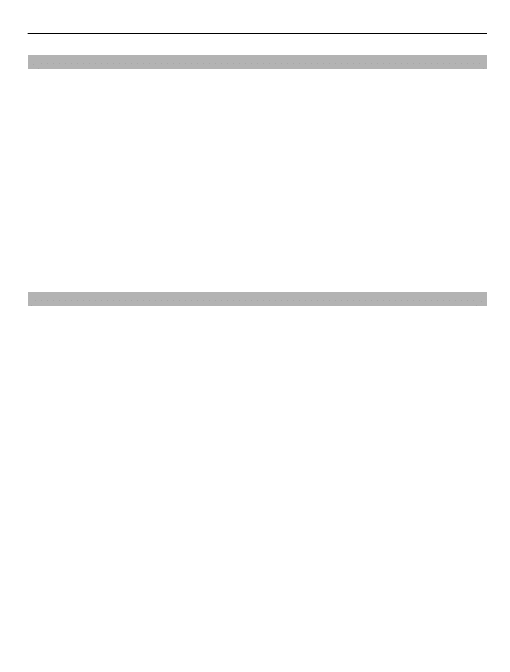
Zapisywanie załącznika
Załączniki do wiadomości e-mail i MMS można zapisać w telefonie.
Wybierz
Menu
>
Wiadomości
.
Zapisywanie załącznika
1 Otwórz wiadomość.
2 Wybierz
Opcje
>
Pokaż zawartość
.
3 Wybierz żądany plik i
Opcje
>
Zapisz
.
Zapisywanie załącznika wiadomości e-mail
1 Otwórz pocztę.
2 Wybierz załącznik.
3 Wybierz
Zapisz
.
Zdjęcia i wideo są zapisywane w folderze Galeria.
Pobieranie wiadomości MMS
Telefon domyślnie pobiera wiadomości MMS automatycznie, jeśli jest połączony z siecią
macierzystą.
Wskazówka: Opłaty za wysyłanie i odbieranie wiadomości MMS poza siecią
macierzystą mogą być wyższe. Aby obniżyć koszty, możesz wyłączyć automatyczne
pobieranie wiadomości MMS. Aby uzyskać więcej informacji na temat kosztów,
skontaktuj się z usługodawcą.
Modyfikowanie ustawień odbioru wiadomości MMS
1 Wybierz
Menu
>
Wiadomości
>
Więcej
>
Ustawienia wiadomości
>
Wiadomości MMS
.
2 Wybierz
SIM1
lub
SIM2
.
3 Wybierz
Odbieranie wiadomości MMS
i wskaż jedną z następujących opcji:
Automatycznie — Wiadomości MMS są zawsze pobierane automatycznie.
Aut. w macierz. — Wiadomości MMS są pobierane automatycznie, jeśli telefon jest
połączony z siecią macierzystą. Ta opcja jest włączona domyślnie.
Ręcznie — W centrum wiadomości otrzymujesz powiadomienia o odebranych
wiadomościach MMS. Wiadomości MMS można również pobierać ręcznie.
Wyłącz — Pobieranie wiadomości MMS zostało wyłączone. Nie będziesz
otrzymywać powiadomień o wiadomościach MMS.
Wybierając opcję
Odbieranie wiadomości MMS
>
Ręcznie
, możesz pobierać
wiadomości MMS ręcznie.
Wiadomości 21
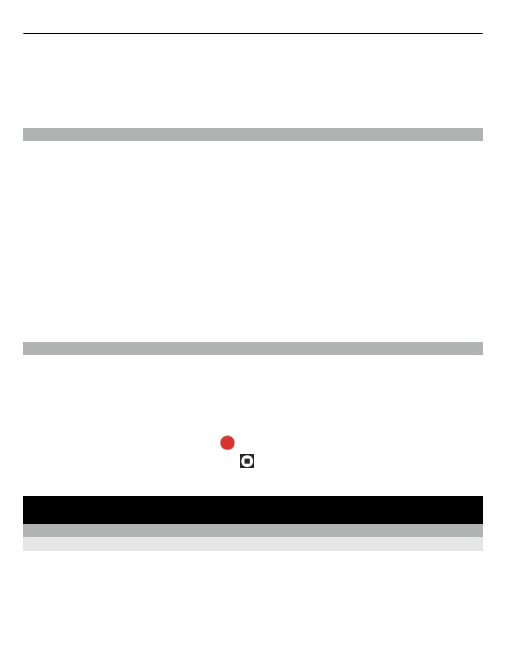
Ręczne pobieranie wiadomość MMS
1 Wybierz
Menu
>
Wiadomości
>
Skrzynka odbiorcza
.
2 Otwórz powiadomienia o wiadomościach MMS i wybierz
Pobierz
. Wiadomość MMS
zostanie pobrana na Twój telefon.
Odsłuchiwanie wiadomości głosowych
Kiedy nie możesz odbierać połączeń, możesz przekazać je do skrzynki poczty głosowej
i odsłuchać wiadomości później.
Do korzystania z tej usługi konieczna może być subskrypcja skrzynki poczty głosowej.
Więcej informacji na temat tej usługi sieciowej można uzyskać u usługodawcy.
Korzystanie z usługi skrzynki poczty głosowej możliwe jest tylko wtedy, gdy karta SIM
znajduje się w uchwycie wewnętrznym karty.
1 Wybierz
Menu
>
Wiadomości
>
Więcej
>
Wiadomości głosowe
i
Numer
poczty głosowej
.
2 Wprowadź numer poczty głosowej i wybierz
OK
.
3 Aby połączyć się pocztą głosową, naciśnij i przytrzymaj 1 na ekranie głównym. Jeśli
zostanie wyświetlony monit, wybierz żądaną kartę SIM.
Wysyłanie wiadomości audio
Nie masz czasu na pisanie wiadomości SMS? Zamiast niej nagraj i wyślij wiadomość
audio.
Wybierz
Menu
>
Wiadomości
.
1 Wybierz
Więcej
>
Inne wiadomości
>
Wiadom. audio
.
2 Aby nagrać wiadomość, wybierz .
3 Aby zatrzymać nagrywanie, wybierz .
4 Wybierz
Wyślij do
i kontakt.
Łączność
Bluetooth
Informacje o połączeniach Bluetooth
Wybierz
Menu
>
Ustawienia
>
Połączenia
>
Bluetooth
.
Telefon można podłączyć bezprzewodowo do innych kompatybilnych urządzeń, takich
jak: telefony, komputery, zestawy słuchawkowe i samochodowe.
Korzystając z takiego połączenia, można wysyłać dane z telefonu, kopiować pliki z
kompatybilnego komputera i drukować je przy użyciu kompatybilnej drukarki.
22 Łączność
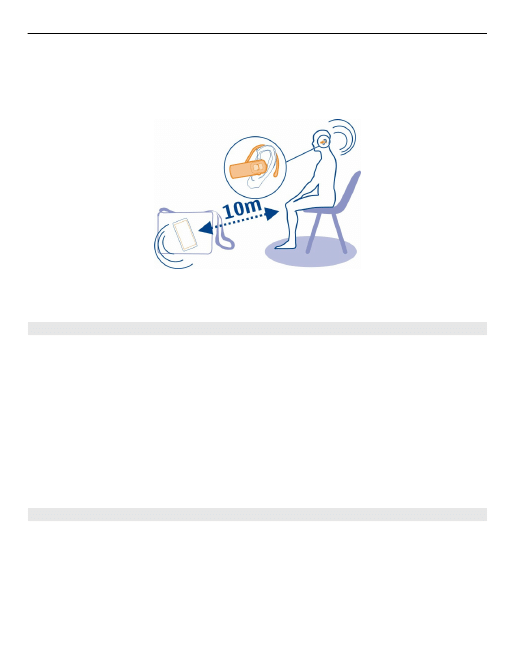
Ponieważ urządzenia z funkcjami bezprzewodowej technologii Bluetooth komunikują
się drogą radiową, nie muszą się wzajemnie „widzieć”. Odległość między dwoma
urządzeniami nie może jednak przekraczać 10 metrów. Ściany lub urządzenia
elektroniczne mogą powodować zakłócenia w połączeniach Bluetooth.
Jeśli telefon jest zablokowany, można jedynie połączyć się z urządzeniem powiązanym,
w którym została wybrana opcja
Autopołączenie bez potwierdzania
.
Podłączanie słuchawek bezprzewodowych
Chcesz nadal pracować na komputerze podczas rozmowy telefonicznej? Użyj słuchawek
bezprzewodowych. Możesz odebrać połączenie nawet wtedy, gdy nie masz telefonu
pod ręką.
1 Wybierz
Menu
>
Ustawienia
>
Połączenia
>
Bluetooth
i
Bluetooth
>
Tak
.
2 Włącz słuchawki.
3 Aby powiązać telefon z zestawem słuchawkowym, wybierz
Podłącz akcesorium
audio
.
4 Wybierz słuchawki.
5 Możliwe, że trzeba będzie wprowadzić hasło. Szczegółowe informacje na ten temat
można znaleźć w instrukcji obsługi słuchawek.
Wysyłanie zdjęcia lub innego pliku do innego urządzenia przez Bluetooth
Używaj łączności Bluetooth do wysyłania zdjęć, wideo, wizytówek i innych materiałów
na komputer czy kompatybilne urządzenia znajomych.
1 Wybierz element do wysłania.
2 Wybierz
Opcje
>
Wyślij
>
Przez Bluetooth
.
3 Wybierz urządzenie, z którym ma zostać nawiązane połączenie. Jeśli żądane
urządzenie nie jest wyświetlane, aby je wyszukać, wybierz
Nowe szukanie
.
Zostaną wyświetlone urządzenia Bluetooth znajdujące się w zasięgu.
Łączność 23
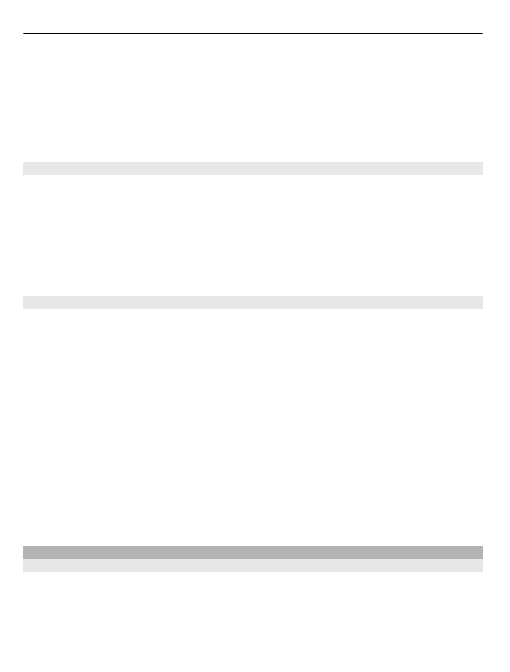
4 Jeśli drugie urządzenie wymaga podania hasła, wprowadź je. Hasło, które można
określić samodzielnie, trzeba wprowadzić w obu urządzeniach. W niektórych
urządzeniach hasło jest z góry ustalone. Szczegółowe informacje na ten temat
można znaleźć w podręczniku użytkownika urządzenia.
Hasło jest ważne tylko dla bieżącego połączenia.
Dostępne opcje mogą się różnić.
Automatyczne nawiązywanie połączenia z powiązanym urządzeniem
Czy chcesz często podłączać telefon do innego urządzenia Bluetooth, takiego jak zestaw
samochodowy, słuchawkowy czy komputer? Możesz zmienić ustawienia tak, aby
telefon nawiązywał połączenie automatycznie.
Wybierz
Menu
>
Ustawienia
>
Połączenia
>
Bluetooth
i
Urządzenia powiązane
.
1 Wybierz telefon, z którym połączenie ma być nawiązywane automatycznie.
2 Wybierz
Opcje
>
Ustawienia
>
Autopołączenie bez potwierdzania
>
Tak
.
Jak chronić swój telefon
Czy chcesz ograniczyć widoczność swojego telefonu podczas używania łączności
Bluetooth? Możesz kontrolować, kto może znaleźć telefon i nawiązać z nim połączenie.
Wybierz
Menu
>
Ustawienia
>
Połączenia
>
Bluetooth
.
Zapobieganie wykrywaniu telefonu przez inne osoby
Wybierz
Widzialność własnego urządz.
>
Ukryty
.
Kiedy telefon jest ukryty, inne urządzenia nie mogą go wykryć. Z telefonem wciąż mogą
jednak łączyć się urządzenia, które są z nim już powiązane.
Wyłączanie łączności Bluetooth
Wybierz
Bluetooth
>
Nie
.
Nie należy wiązać swojego urządzenia z nieznanym urządzeniem ani akceptować żądań
połączenia wysyłanych z nieznanych urządzeń. Dzięki temu telefon jest chroniony przed
szkodliwą zawartością.
Kabel USB do transmisji danych
Kopiowanie materiałów między telefonem a komputerem
Do kopiowania zdjęć i innych materiałów między telefonem a kompatybilnym
komputerem można używać kabla USB.
1 Aby podłączyć telefon do komputera, użyj kompatybilnego kabla USB.
2 Wybierz jeden spośród następujących trybów:
24 Łączność
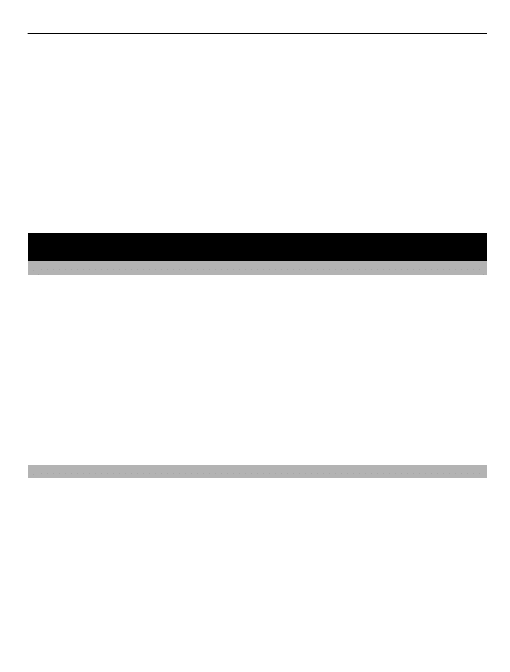
Nokia Ovi Suite — Na Twoim komputerze jest zainstalowany pakiet Nokia Ovi
Suite.
Pamięć masowa — Na Twoim komputerze nie jest zainstalowany pakiet Nokia
Ovi Suite. Na komputerze telefon jest wyświetlany jako urządzenie przenośne. Użyj
tego trybu, jeśli chcesz podłączyć swój telefon do innych urządzeń, takich jak
domowe lub samochodowe systemy stereofoniczne.
3 Aby skopiować dane, użyj menedżera plików na komputerze.
Aby skopiować kontakty, pliki muzyczne, wideo lub zdjęcia, skorzystaj z pakietu
Nokia Ovi Suite.
Korzystanie z pakietu Nokia Ovi Suite możliwe jest tylko wtedy, gdy karta SIM znajduje
się w uchwycie wewnętrznym karty.
Zegar
Zmiana daty i godziny
Wybierz
Menu
>
Ustawienia
i
Data i godzina
.
Zmiana strefy czasowej podczas podróży
1 Wybierz
Ustawienia daty i godziny
>
Strefa czasowa:
.
2 Aby wybrać strefę czasową swojej lokalizacji, przewiń w lewo lub w prawo.
3 Wybierz
Zapisz
.
Godzina i data są ustawiane zgodnie ze strefą czasową. Dzięki temu na wyświetlaczu
telefonu będzie pokazywany prawidłowy czas odbioru lub wysłania wiadomości SMS
bądź MMS.
Na przykład, GMT -5 oznacza strefę czasową Nowego Jorku (Stany Zjednoczone)
znajdującą się 5 godzin na zachód od Greenwich w Londynie (Wielka Brytania).
Budzik
W urządzeniu można ustawić alarm emitowany o żądanej godzinie.
Ustawianie alarmu
1 Wybierz
Menu
>
Aplikacje
>
Budzik
.
2 Aby włączyć alarm, przewiń w prawo lub w lewo.
3 Aby wprowadzić godzinę alarmu, przewiń do góry.
4 Aby budzik dzwonił w określone dni tygodnia, przejdź do opcji
Dni powtarzania
,
a następnie zaznacz wybrane dni.
5 Aby wybrać dźwięk alarmu, przejdź do opcji
Dźwięk alarmu
, a następnie przewiń
w lewo lub w prawo. Jeśli wybierzesz radio jako dźwięk alarmu, podłącz zestaw
słuchawkowy do telefonu.
Zegar 25
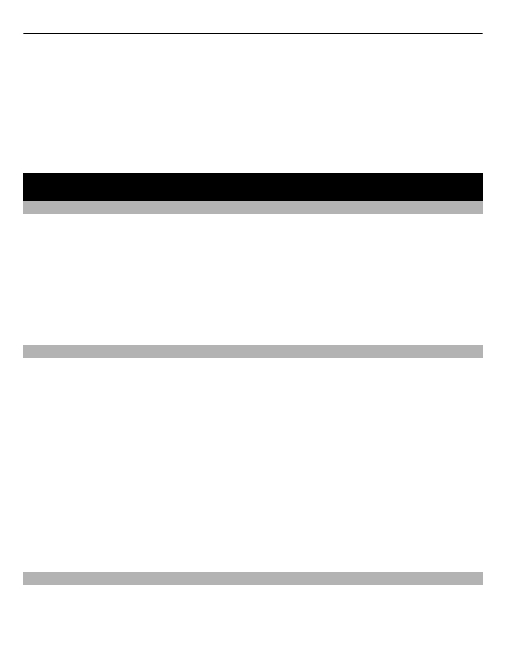
6 Aby ustawić czas drzemki, przejdź do opcji
Czas drzemki
, a następnie wprowadź
żądany czas.
7 Wybierz
Zapisz
.
Wyłączanie alarmu
Wybierz
Zatrz.
. Jeśli alarm pozostanie włączony przez minutę lub wybierzesz
Drzem.
,
alarm wyłączy się na czas drzemki, a następnie włączy się ponownie.
Zdjęcia i wideo
Robienie zdjęć
1 Wybierz
Menu
>
Zdjęcia
>
Foto-wideo
.
2 Aby powiększyć lub pomniejszyć obraz, przewiń w górę lub w dół.
3 Wybierz
Zrób zd.
.
Zdjęcia są zapisywane w folderze
Menu
>
Zdjęcia
>
Moje zdjęcia
.
Wyłączanie aparatu
Naciśnij klawisz zakończenia.
Nagrywanie wideo
Za pomocą telefonu można nie tylko robić zdjęcia, ale i nagrywać wideo.
Wybierz
Menu
>
Zdjęcia
>
Kamera wideo
.
1 Aby w razie potrzeby zmienić tryb zdjęć na tryb wideo, wybierz
Opcje
>
Nagryw.
filmów
.
2 Aby rozpocząć nagrywanie, wybierz
Nagraj
.
Aby powiększyć lub pomniejszyć obraz, przewiń w górę lub w dół.
3 Aby zatrzymać nagrywanie, wybierz
Zatrz.
.
Pliki wideo są zapisywanie w folderze
Menu
>
Zdjęcia
>
Moje wideo
.
Wyłączanie kamery
Naciśnij klawisz zakończenia.
Wysyłanie zdjęcia lub wideo
Chcesz udostępnić zdjęcia i wideo rodzinie oraz znajomym? Wyślij wiadomość MMS lub
zdjęcie przez Bluetooth.
Wybierz
Menu
>
Zdjęcia
.
26 Zdjęcia i wideo
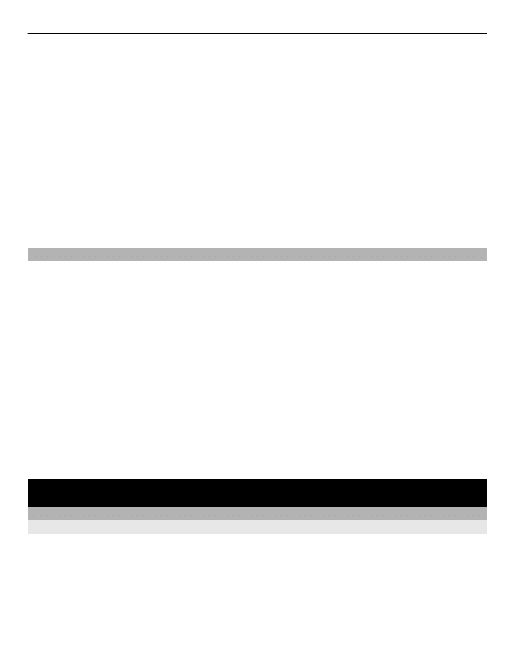
Wysyłanie zdjęcia
1 Wybierz folder, w którym jest zapisane zdjęcie.
2 Wybierz zdjęcie do wysłania.
Aby wysłać więcej niż jedno zdjęcie, wybierz
Opcje
>
Zaznacz
i zaznacz żądane
zdjęcia.
3 Wybierz
Opcje
>
Wyślij
lub
Wyślij zazn.
, a następnie żądaną metodę wysyłania.
Wysyłanie wideo
1 Wybierz folder, w którym jest zapisane wideo.
2 Wybierz
Opcje
>
Zaznacz
, a następnie zaznacz wideo. Możesz zaznaczyć kilka
filmów wideo do wysłania.
3 Wybierz
Opcje
>
Wyślij zazn.
, a następnie żądaną metodę wysyłania.
Porządkowanie plików
Pliki i foldery zapisane w telefonie lub na karcie pamięci można przenosić, kopiować i
usuwać; można też tworzyć nowe foldery. Uporządkowanie plików w folderach
umożliwi ich łatwiejsze odnajdywanie w przyszłości.
Wybierz
Menu
>
Aplikacje
>
Galeria
.
Tworzenie nowego folderu
W folderze, w którym chcesz utworzyć folder podrzędny, wybierz
Opcje
>
Dodaj
folder
.
Kopiowanie lub przenoszenie pliku do innego folderu
Przewiń do pliku, wybierz
Opcje
>
Kopiuj
lub
Przenieś
, a następnie folder docelowy.
Wskazówka: Możesz też odtwarzać muzykę lub filmy wideo albo wyświetlać zdjęcia z
folderu Galeria.
Muzyka i dźwięk
Odtwarzacz multimedialny
Odtwarzanie utworu
Odtwarzaj muzykę zapisaną w pamięci telefonu lub na karcie pamięci.
Wybierz
Menu
>
Muzyka
>
Moja muzyka
i
Wszystkie utw.
.
1 Wybierz utwór.
2 Wybierz
Odtwórz
.
3 Aby wstrzymać lub wznowić odtwarzanie, naciśnij klawisz przewijania.
Muzyka i dźwięk 27
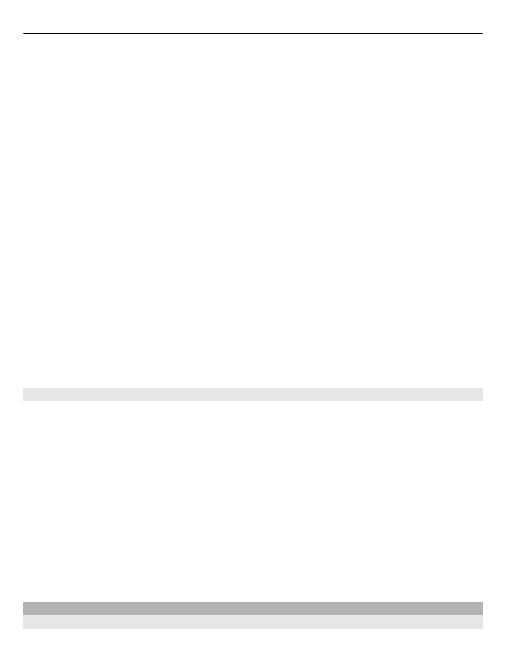
Przechodzenie do początku bieżącego utworu
Przewiń w lewo.
Przechodzenie do poprzedniego utworu
Przewiń dwukrotnie w lewo.
Przechodzenie do następnego utworu
Przewiń w prawo.
Przewijanie do przodu lub do tyłu
Naciśnij i przytrzymaj klawisz przewijania w prawo lub w lewo.
Włączanie i wyłączanie dźwięku odtwarzacza muzyki
Naciśnij #.
Zamykanie odtwarzacza muzyki
Naciśnij klawisz zakończenia.
Ustawianie odtwarzacza muzyki grającego w tle
Wybierz
Opcje
>
Odtwarzaj w tle
.
Wyłączanie odtwarzacza muzyki grającego w tle
Naciśnij i przytrzymaj klawisz zakończenia.
Odtwarzanie wideo
Odtwarzaj wideo zapisane w pamięci telefonu lub na karcie pamięci.
Wybierz
Menu
>
Muzyka
>
Moja muzyka
i
Pliki wideo
.
1 Wybierz wideo.
2 Wybierz
Odtwórz
.
3 Aby wstrzymać lub wznowić odtwarzanie, naciśnij klawisz przewijania.
Przewijanie do przodu lub do tyłu
Naciśnij i przytrzymaj klawisz przewijania w prawo lub w lewo.
Zamykanie odtwarzacza multimedialnego
Naciśnij klawisz zakończenia.
Radio FM
Radio FM — informacje
Wybierz
Menu
>
Muzyka
>
Radio
.
28 Muzyka i dźwięk
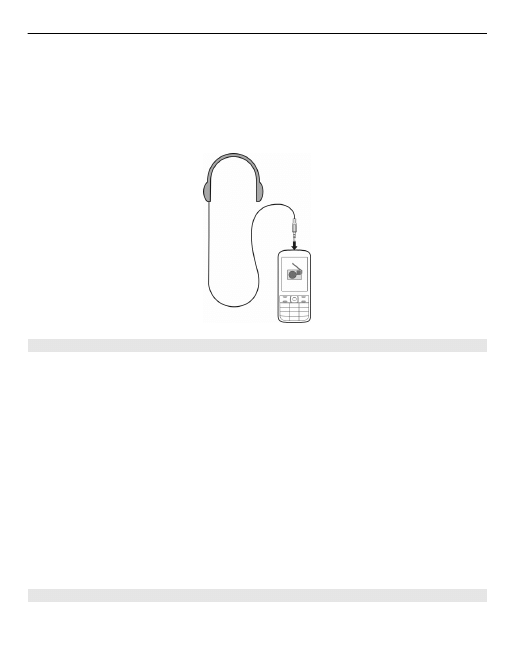
Radia można słuchać za pomocą telefonu — wystarczy podłączyć zestaw słuchawkowy
i wybrać stację!
Aby posłuchać radia, należy podłączyć do urządzenia kompatybilny zestaw
słuchawkowy. Zestaw słuchawkowy pełni funkcję anteny.
Radia nie można słuchać przy użyciu zestawu słuchawkowego Bluetooth.
Słuchanie radia
Podłącz do telefonu kompatybilny zestaw słuchawkowy. Zestaw słuchawkowy pełni
funkcję anteny.
Wybierz
Menu
>
Muzyka
>
Radio
.
Regulacja głośności
Przewiń w górę lub w dół.
Zamykanie radia
Naciśnij i przytrzymaj klawisz zakończenia.
Ustawianie radia grającego w tle
Wybierz
Opcje
>
Odtwarzaj w tle
.
Wyłączanie radia grającego w tle
Naciśnij i przytrzymaj klawisz zakończenia.
Znajdowanie i zapisywanie stacji radiowych
Wyszukaj ulubione stacje radiowe i zapisz je, aby móc ich później słuchać.
Wybierz
Menu
>
Muzyka
>
Radio
.
Muzyka i dźwięk 29
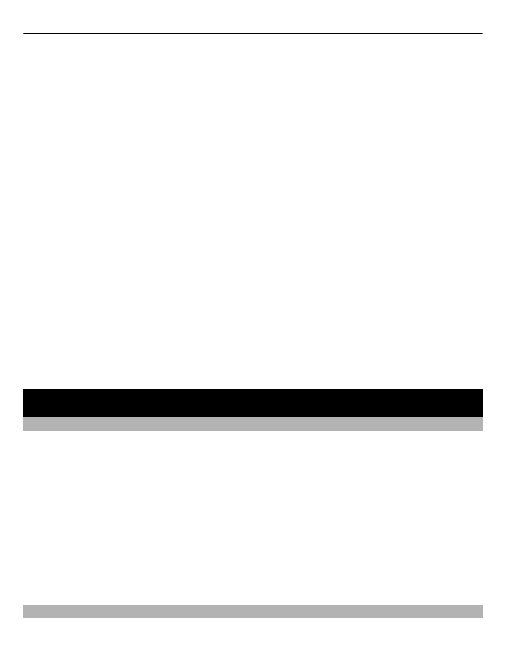
Wyszukiwanie kolejnej dostępnej stacji
Naciśnij i przytrzymaj klawisz przewijania w lewo lub w prawo.
Zapisywanie stacji
Wybierz
Opcje
>
Zapisz stację
.
Automatyczne wyszukiwanie stacji radiowych
Wybierz
Opcje
>
Wysz. wsz. stacje
. W celu uzyskania najlepszych wyników
przeprowadź wyszukiwanie poza budynkiem lub w pobliżu okna.
Przełączanie na zapisaną stację
Przewiń w lewo lub w prawo.
Zmiana nazwy stacji
1 Wybierz
Opcje
>
Stacje
.
2 Wybierz stację i
Opcje
>
Zmień nazwę
.
Automatyczne przełączanie na częstotliwość z lepszym odbiorem
1 Wybierz
Opcje
>
Ustawienia
>
RDS
>
Włącz
.
2 Wybierz
Opcje
>
Ustawienia
>
Częstotliwość automatyczna
>
Włącz
.
Wskazówka: Aby przejść do stacji bezpośrednio z listy zapisanych stacji, naciśnij
klawisz numeryczny odpowiadający numerowi żądanej pozycji.
Internet
Informacje o przeglądarce internetowej
Wybierz
Menu
>
Internet
.
Przeglądarka internetowa telefonu umożliwia wyświetlanie stron internetowych.
Aby przeglądać strony, należy uzyskać połączenie z internetem.
Jeśli zostanie wyświetlony monit, wybierz kartę SIM, której chcesz użyć.
Informacje na temat dostępności usług i cen oraz instrukcje można otrzymać u
usługodawcy sieciowego.
Ustawienia wymagane do przeglądania stron można otrzymać w wiadomości
konfiguracyjnej wysłanej przez usługodawcę sieciowego.
Przeglądanie internetu
Wybierz
Menu
>
Internet
.
30 Internet
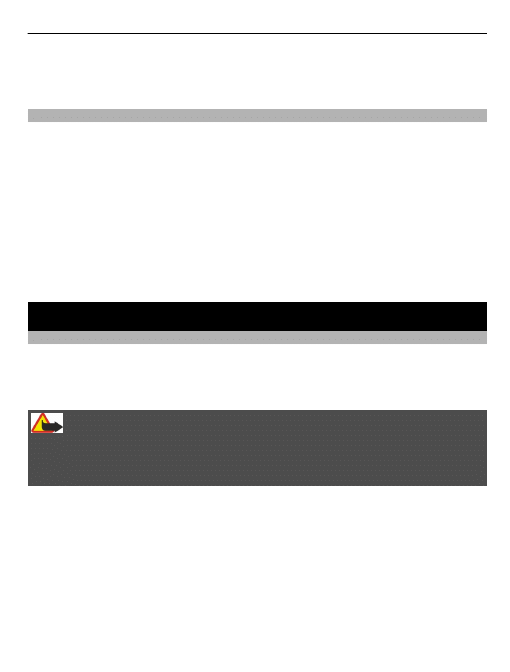
Przechodzenie do witryny internetowej
Wybierz
Idź do adresu URL
i wprowadź adres.
Czyszczenie historii przeglądania
Wybierz
Menu
>
Internet
.
Pamięć cache to pamięć buforowa, która służy do tymczasowego przechowywania
danych. Po uzyskaniu lub próbie uzyskania dostępu do informacji poufnych lub usług z
zabezpieczeniami, wymagających podania hasła, należy opróżnić pamięć cache.
Usuwanie zawartości pamięci cache i plików cookie
Podczas przeglądania witryny internetowej wybierz
Opcje
>
Narzędzia
>
Wyczyść
cache
lub
Wyczyść pl. cookie
.
Zapobieganie zapisywaniu plików cookie
Wybierz
Opcje
>
Ustawienia
>
Zabezpieczenia
>
Cookies
>
Odrzuć
.
Zarządzanie telefonem
Aktualizowanie oprogramowania telefonu przy użyciu telefonu
Chcesz zwiększyć wydajność telefonu, uzyskać aktualizacje aplikacji i nowe, świetne
funkcje? Aby w pełni wykorzystywać możliwości telefonu, regularnie aktualizuj jego
oprogramowanie. Możesz też zmienić ustawienia tak, aby telefon automatycznie
sprawdzał dostępność aktualizacji.
Ostrzeżenie:
W trakcie instalowania aktualizacji oprogramowania nie można używać urządzenia
nawet do połączeń alarmowych. Zakaz ten obowiązuje do momentu zakończenia
instalacji i ponownego uruchomienia urządzenia.
Używanie usług lub pobieranie zawartości może spowodować przesyłanie dużych ilości
danych, co może się wiązać z koniecznością poniesienia kosztów transmisji danych.
Aktualizowanie oprogramowania możliwe jest tylko wtedy, kiedy karta SIM znajduje
się w uchwycie wewnętrznym karty.
Zanim zaczniesz uaktualnianie urządzenia, podłącz do niego ładowarkę lub sprawdź,
czy bateria urządzenia jest dostatecznie naładowana.
Wybierz
Menu
>
Ustawienia
.
Zarządzanie telefonem 31
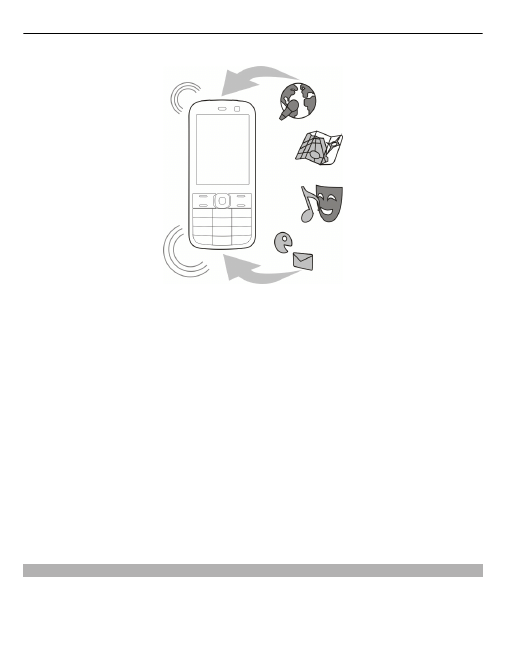
1 Wybierz
Urządzenie
>
Aktualizacje urządzenia
.
2 Aby wyświetlić aktualną wersję oprogramowania oraz sprawdzić, czy jest dostępna
aktualizacja, wybierz
Szczegóły aktualnego oprogramow.
.
3 Aby pobrać i zainstalować aktualizację oprogramowania, wybierz
Pobierz oprogra-
mowanie urządz.
. Postępuj zgodnie z wyświetlanymi instrukcjami.
4 Jeśli instalacja została anulowana po pobraniu, wybierz
Zainstaluj uaktual.
oprogramowanie
.
Aktualizacja oprogramowania może potrwać kilka minut. W razie problemów z
instalacją skontaktuj się z usługodawcą sieciowym.
Automatyczne sprawdzanie dostępności aktualizacji oprogramowania
Wybierz
Sprawdz. autom. aktual. oprogram.
, a następnie określ, jak często ma być
sprawdzana dostępność aktualizacji oprogramowania.
Usługodawca sieciowy może wysyłać aktualizacje oprogramowania telefonu przez sieć
komórkową bezpośrednio do telefonu. Więcej informacji na temat tej usługi sieciowej
można uzyskać u usługodawcy sieciowego.
Aktualizowanie oprogramowania telefonu przy użyciu komputera
Aby zaktualizować oprogramowanie telefonu, możesz skorzystać z aplikacji Nokia Ovi
Suite na komputerze. W tym celu konieczny jest kompatybilny komputer, szybkie
połączenie internetowe i kabel USB, aby podłączyć telefon do komputera.
32 Zarządzanie telefonem
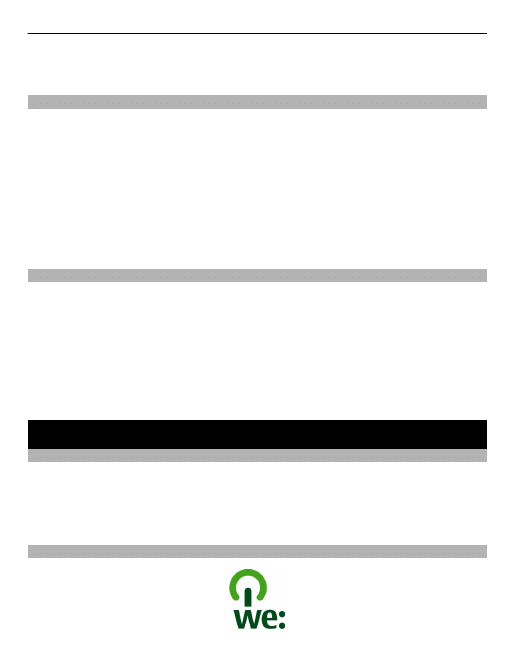
Aby uzyskać więcej informacji i pobrać aplikację Nokia Ovi Suite, odwiedź stronę
Przywracanie oryginalnych ustawień
Jeśli telefon nie działa prawidłowo, można zresetować niektóre ustawienia do ich
oryginalnych wartości.
1 Zakończ wszystkie połączenia i rozmowy.
2 Wybierz
Menu
>
Ustawienia
i
Przywr. ust. fabryczne
>
Przywr. tylko ust.
.
3 Wprowadź kod zabezpieczający.
Nie będzie to miało żadnego wpływu na dokumenty czy pliki zapisane w telefonie.
Po przywróceniu oryginalnych ustawień telefon wyłączy się i włączy ponownie. Może
to potrwać dłużej niż zwykle.
Tworzenie kopii zapasowych zdjęć i innych materiałów na karcie pamięci
Chcesz mieć pewność, że nie stracisz żadnych ważnych plików? Możesz utworzyć kopię
zapasową pamięci telefonu na kompatybilnej karcie pamięci.
Wybierz
Menu
>
Ustawienia
>
Synchroniz. i kopia zapas.
.
Wybierz
Utw. kopię zapasową
.
Przywracanie kopii zapasowej
Wybierz
Przywróć z kopii zapas.
.
Ochrona środowiska
Oszczędzanie energii
Nie trzeba będzie ładować baterii tak często, jeśli wykonasz następujące czynności:
•
Zamykaj aplikacje i połączenia transmisji danych, takie jak połączenie Bluetooth,
kiedy z nich nie korzystasz.
•
Wyłącz niepotrzebne dźwięki, takie jak dźwięki klawiszy.
Recykling
Ochrona środowiska 33
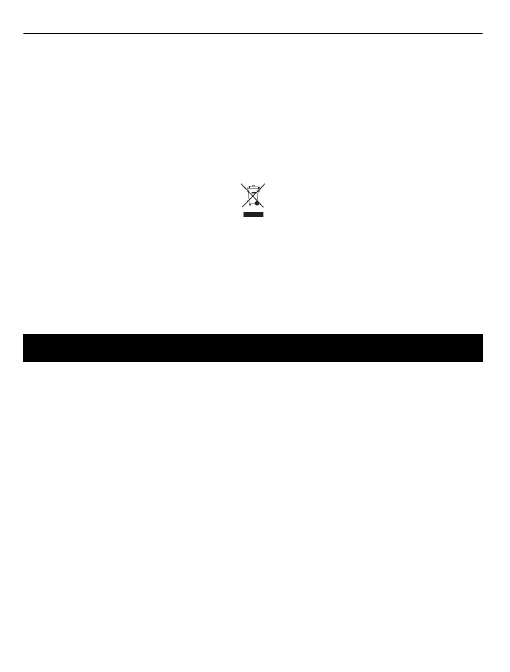
Po zużyciu się telefonu wszystkie zastosowane w nim materiały można odzyskiwać w
postaci surowców lub energii. W celu zagwarantowania odpowiedniej utylizacji i
ponownego wykorzystania odpadów firma Nokia współpracuje z partnerami w
programie o nazwie We:recycle. Informacje dotyczące recyklingu produktów firmy
Nokia oraz punktów zbierania odpadów można uzyskać na stronach www.nokia.com/
werecycle lub też w centrum kontaktu firmy Nokia.
Poddaj opakowanie i instrukcje obsługi ponownemu przetworzeniu zgodnie z lokalnym
schematem recyklingu.
Umieszczony na produkcie, baterii, dokumentacji lub opakowaniu przekreślony symbol
pojemnika na śmieci ma przypominać, że wszystkie zużyte już produkty elektryczne,
elektroniczne, baterie i akumulatory muszą być składowane w specjalnie
przeznaczonym do tego punkcie. To wymaganie ma zastosowanie w Unii Europejskiej.
Nie należy pozbywać się tych produktów razem z nieposortowanymi odpadami
komunalnymi. Więcej informacji na temat ekologicznych cech Twojego telefonu
znajdziesz pod adresem www.nokia.com/ecoprofile.
Informacje o bezpiecznym użytkowaniu produktu
Usługi sieciowe i koszty
To urządzenie jest dopuszczone do użytku w sieci EGSM 900 i 1800 MHz.
Korzystanie z urządzenia wymaga wykupienia abonamentu u usługodawcy.
Korzystanie z usług sieciowych i pobieranie materiałów do urządzenia wymaga połączenia sieciowego i może wiązać się z
naliczeniem opłat za transmisję danych. Niektóre funkcje produktu wymagają obsługi przez sieć oraz uwzględnienia w
abonamencie pewnych usług.
Dbaj o swoje urządzenie
Urządzeniem, baterią, ładowarką i akcesoriami należy posługiwać się ostrożnie. Przestrzeganie poniższych wskazówek pomoże
w zachowaniu uprawnień do usług gwarancyjnych.
•
Urządzenie powinno być zawsze suche. Opady, duża wilgotność i wszelkiego rodzaju ciecze i wilgoć mogą zawierać
związki mineralne powodujące korozję obwodów elektronicznych. Jeżeli urządzenie ulegnie zamoczeniu, wyjmij baterię
i zaczekaj, aż urządzenie wyschnie.
•
Nie używaj i nie przechowuj urządzenia w miejscach brudnych lub zapylonych. Może to spowodować uszkodzenie jego
ruchomych części i podzespołów elektronicznych.
•
Nie przechowuj urządzenia w wysokiej temperaturze. Wysokie temperatury mogą być przyczyną krótszej żywotności
urządzenia, uszkodzeń baterii i odkształceń lub stopienia elementów plastikowych.
•
Nie przechowuj urządzenia w niskich temperaturach. Gdy urządzenie powróci do swojej normalnej temperatury, w jego
wnętrzu może zgromadzić się wilgoć, powodująca uszkodzenie podzespołów elektronicznych.
•
Nie próbuj otwierać urządzenia w sposób inny od przedstawionego w instrukcji obsługi.
•
Modyfikacje dokonywane bez upoważnienia mogą uszkodzić urządzenie i naruszać przepisy dotyczące urządzeń
radiowych.
34 Informacje o bezpiecznym użytkowaniu produktu
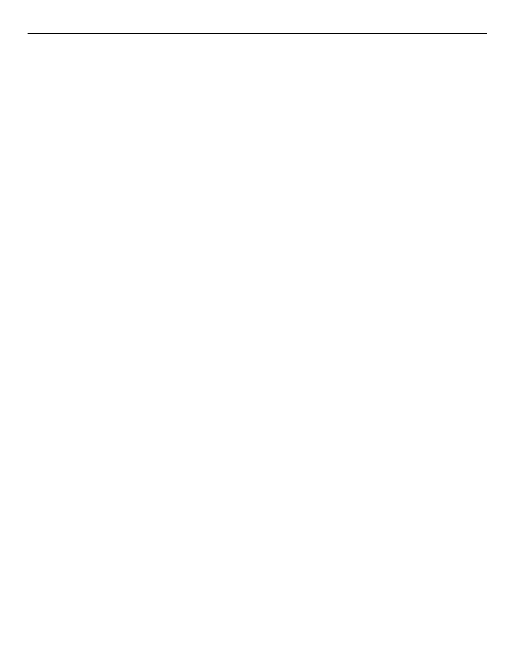
•
Nie upuszczaj, nie uderzaj urządzenia i nie potrząsaj nim. Nieostrożne obchodzenie się z urządzeniem może spowodować
uszkodzenia wewnętrznych podzespołów elektronicznych i mechanizmów.
•
Do czyszczenia powierzchni urządzenia używaj tylko miękkiej, czystej i suchej szmatki.
•
Nie maluj urządzenia. Farba może zablokować jego ruchome części i uniemożliwić prawidłowe działanie.
•
W celu uzyskania jak najlepszej jakości działania, co pewien czas wyłączaj urządzenie i wyjmuj baterię.
•
Urządzenie trzymaj z dala od magnesów i innych źródeł pola magnetycznego.
•
Aby zabezpieczyć ważne dane, przechowuj je w co najmniej dwóch osobnych miejscach, takich jak urządzenie, karta
pamięci lub komputer, albo je zapisuj.
Recykling
Zużyte produkty elektroniczne, baterie i opakowania należy oddawać do specjalnych punktów zbiórki takich materiałów.
Zapobiega to niekontrolowanemu zaśmiecaniu środowiska i promuje inicjatywy wtórnego wykorzystania surowców.
Informacje związane z recyklingiem produktów firmy Nokia można znaleźć na stronach www.nokia.com/recycling . .
Informacje o technologii zarządzania prawami cyfrowymi (DRM)
Korzystając z tego urządzenia, stosuj się do wszystkich przepisów prawa, przestrzegaj lokalnych obyczajów, szanuj prywatność
i uzasadnione prawa innych osób, w tym prawa autorskie. Technologia ochrony praw autorskich może uniemożliwiać
kopiowanie, modyfikowanie lub przenoszenie zdjęć, muzyki oraz innych typów zawartości.
Właściciele materiałów mogą korzystać z różnych technologii zarządzania prawami cyfrowymi (DRM) w celu zabezpieczenia
swojej własności intelektualnej, w tym również ochrony praw autorskich. W tym urządzeniu zastosowano różne typy
oprogramowania DRM, które umożliwia dostęp do materiałów chronionych prawami autorskimi. Za pomocą tego urządzenia
można uzyskać dostęp do materiałów zabezpieczonych przy użyciu mechanizmów OMA DRM 1.0. Jeśli jakieś oprogramowanie
DRM nie chroni skutecznie danych materiałów, ich właściciel może zgłosić żądanie, aby w odniesieniu do nowych materiałów
prawo użytkowania takiego oprogramowania DRM zostało cofnięte. Cofnięcie tego prawa może też uniemożliwić dostęp do
chronionych materiałów wcześniej zapisanych w urządzeniu. Cofnięcie praw takiego oprogramowania DRM nie ma wpływu
ani na materiały chronione innym typem oprogramowania DRM, ani na materiały, które nie są chronione żadną technologią
DRM.
Materiały chronione mechanizmem DRM są dostarczane wraz z licencją, która określa prawa użytkownika do korzystania z
takich materiałów.
Jeżeli Twoje urządzenie zawiera jakieś materiały chronione mechanizmem OMA DRM, to aby utworzyć kopie zapasowe zarówno
licencji, jak i samych materiałów, użyj przeznaczonej do tego funkcji pakietu Nokia Ovi Suite.
Inne metody przesyłania mogą zawieść przy przenoszeniu licencji, które po sformatowaniu pamięci urządzenia trzeba będzie
przywrócić w celu dalszego korzystania z materiałów chronionych mechanizmem OMA DRM. Przywrócenie licencji może okazać
się także konieczne, gdy pliki w urządzeniu zostaną uszkodzone.
Jeśli w urządzeniu są zapisane materiały zabezpieczone mechanizmem WMDRM, wtedy sformatowanie pamięci spowoduje
utratę zarówno licencji, jak i samych materiałów. Licencje i materiały można też stracić w przypadku uszkodzenia plików w
urządzeniu. Utrata licencji lub materiałów może ograniczyć możliwość ponownego użycia tych materiałów w urządzeniu. Po
więcej informacji na ten temat zwróć się do usługodawcy.
Niektóre licencje są powiązane z określoną kartą SIM, co powoduje, że dostęp do chronionych materiałów jest możliwy tylko
wtedy, gdy karta SIM znajduje się w urządzeniu.
Baterie i ładowarki
Informacje o bateriach i ładowarkach
Twoje urządzenie powinno być zasilane z baterii BL-5C przeznaczonej do wielokrotnego ładowania. Firma Nokia może dla tego
urządzenia udostępnić dodatkowe modele baterii. Należy zawsze używać oryginalnych baterii firmy Nokia.
Do zasilania tego urządzenia przeznaczone są następujące ładowarki: AC-3. Właściwy do użytku model ładowarki Nokia zależy
od typu złącza ładowania, które może być oznaczone symbolem E, X, AR, U, A, C, K lub B.
Informacje o bezpiecznym użytkowaniu produktu 35
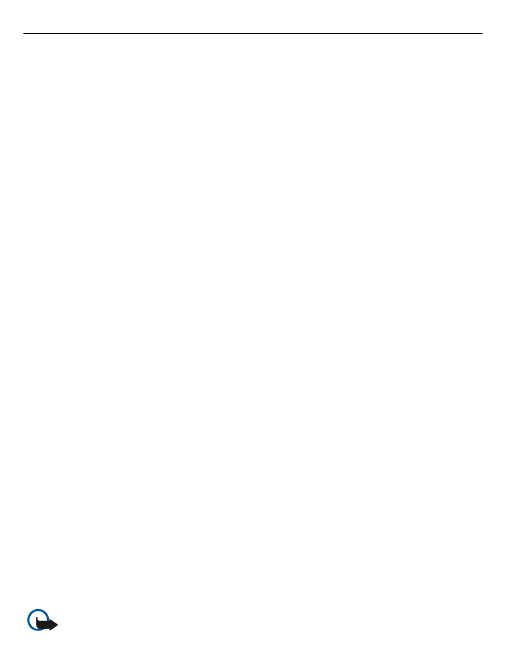
Bateria może być ładowana i rozładowywana setki razy, ale w końcu ulegnie zużyciu. Jeśli czas rozmów i czas gotowości stanie
się zauważalnie krótszy niż normalnie, wymień baterię na nową.
Bezpieczne korzystanie z baterii
Przed każdym wyjęciem baterii należy urządzenie wyłączyć i odłączyć je od ładowarki. Odłączając ładowarkę lub inne
akcesorium, należy ciągnąć za wtyczkę, a nie za przewód.
Nieużywaną ładowarkę należy odłączyć od gniazdka elektrycznego oraz od urządzenia. Nie pozostawiaj naładowanej do pełna
baterii podłączonej do ładowarki, ponieważ przeładowanie skraca żywotność baterii. Jeśli naładowana do pełna bateria nie
będzie używana, z upływem czasu rozładuje się samoistnie.
Baterię przechowuj zawsze w temperaturze pomiędzy 15°C a 25°C (59°F a 77°F). Ekstremalne temperatury zmniejszają
pojemność i skracają żywotność baterii. Urządzenie z przegrzaną lub nadmiernie ochłodzoną baterią może chwilowo nie
działać.
Przypadkowy kontakt metalowego przedmiotu z metalowymi stykami baterii — jeżeli na przykład nosisz zapasową baterię w
kieszeni — może spowodować zwarcie. Zwarcie może uszkodzić baterię lub stykający się z nią przedmiot.
Nigdy nie wrzucaj baterii do ognia, ponieważ mogą eksplodować. Zużytych baterii należy pozbywać się zgodnie z lokalnie
obowiązującymi przepisami. Jeżeli to możliwe, należy je oddać do recyklingu. Nie wyrzucaj baterii do domowych pojemników
na śmieci.
Baterii i ogniw nie wolno demontować, przecinać, otwierać, zgniatać, zginać, przekłuwać ani rozrywać na kawałki. Jeżeli dojdzie
do wycieku z baterii, nie dopuść do kontaktu cieczy ze skórą i oczami. Jeżeli jednak dojdzie do takiego wypadku, natychmiast
obmyj skażone miejsce strumieniem wody lub poszukaj fachowej pomocy medycznej.
Baterii nie wolno modyfikować, przerabiać, wkładać do niej obcych obiektów, zanurzać lub w inny sposób narażać na kontakt
z wodą lub innymi cieczami. Uszkodzone baterie mogą eksplodować.
Baterii i ładowarki należy używać tylko do celów, do których są przeznaczone. Niewłaściwe użytkowanie oraz użycie
niezatwierdzonych do użytku baterii lub niekompatybilnych ładowarek może wiązać się z ryzykiem pożaru lub eksplozji bądź
powstania innego zagrożenia, a także może spowodować unieważnienie zezwoleń i gwarancji. W razie podejrzeń uszkodzenia
baterii lub ładowarki należy zaprzestać jej użytkowania i przekazać ją do zbadania do punktu serwisowego. Nie wolno używać
uszkodzonych baterii ani ładowarek. Ładowarki należy używać wyłącznie w pomieszczeniach.
Dodatkowe informacje o bezpieczeństwie
Nawiązywanie połączenia alarmowego
1
Sprawdź, czy urządzenie jest włączone.
2
Sprawdź moc sygnału sieci komórkowej. Być może trzeba będzie również wykonać następujące czynności:
•
Włożyć kartę SIM.
•
Wyłączyć ograniczenia połączeń, które zostały włączone w urządzeniu, takie jak blokada połączeń, wybieranie
ustalone czy zamknięta grupa użytkowników.
•
Upewnić się, że profil samolotowy nie jest włączony.
3
Naciśnij kilkakrotnie klawisz zakończenia, do momentu pojawienia się ekranu głównego.
4
Wprowadź obowiązujący na danym obszarze oficjalny numer alarmowy. Numery połączeń alarmowych mogą być różne
w różnych krajach.
5
Naciśnij klawisz połączenia.
6
Podaj jak najdokładniej potrzebne informacje. Nie przerywaj połączenia, dopóki nie otrzymasz na to zgody.
Ważne: Jeśli Twoje urządzenie obsługuje połączenia internetowe, uaktywnij zarówno połączenia przez sieć
komórkową, jak i internetowe. Urządzenie może próbować nawiązywać połączenia alarmowe za pośrednictwem zarówno sieci
36 Informacje o bezpiecznym użytkowaniu produktu
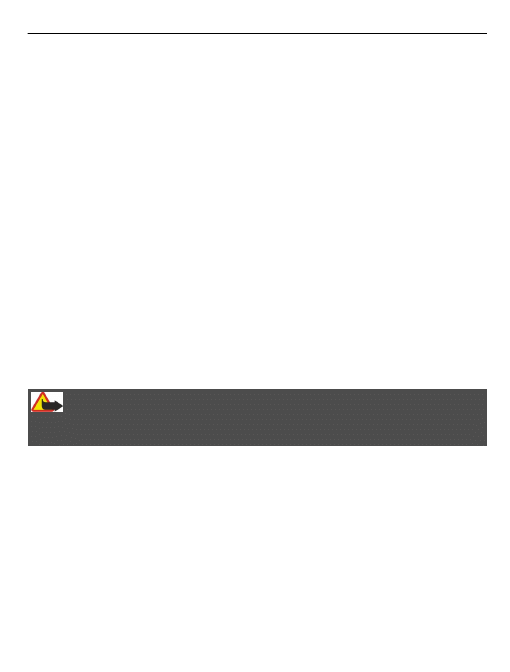
komórkowej, jak i usługi połączeń internetowych. Nie ma jednak gwarancji, że połączenie będzie można nawiązać w każdych
warunkach. W sytuacjach krytycznych, takich jak konieczność wezwania pomocy medycznej, nigdy nie powinno się polegać
wyłącznie na urządzeniu bezprzewodowym.
Małe dzieci
Twoje urządzenie i jego akcesoria to nie zabawki. Produkty te mogą zawierać drobne części. Należy je przechowywać w
miejscach niedostępnych dla małych dzieci.
Urządzenia medyczne
Praca każdego urządzenia radiowego, w tym telefonu komórkowego, może powodować zakłócenia w funkcjonowaniu
nienależycie zabezpieczonych urządzeń medycznych. Skontaktuj się z lekarzem lub producentem urządzenia medycznego, aby
się dowiedzieć, czy jest właściwie zabezpieczone przed oddziaływaniem fal radiowych.
Wszczepione urządzenia medyczne
Minimalna odległość między wszczepionym urządzeniem medycznym, takim jak stymulator serca lub kardiowerter-
defibrylator, a urządzeniem bezprzewodowym, zalecana przez producentów urządzeń medycznych w celu uniknięcia zakłóceń
pracy urządzenia medycznego, wynosi 15,3 centymetra (6 cali). Osoby z takimi urządzeniami powinny pamiętać, aby:
•
Nosić urządzenie bezprzewodowe w taki sposób, żeby jego odległość od urządzenia medycznego była zawsze większa
niż 15,3 centymetra (6 cali).
•
Nie nosić bezprzewodowego urządzenia w kieszeni na piersi.
•
Urządzenie bezprzewodowe trzymać przy uchu po przeciwnej w stosunku do urządzenia medycznego stronie ciała.
•
Wyłączyć urządzenie bezprzewodowe w przypadku podejrzenia, że doszło do zakłóceń.
•
Stosować się do zaleceń producenta wszczepionego urządzenia medycznego.
Wątpliwości co do używania urządzenia bezprzewodowego i wszczepionego urządzenia medycznego należy rozstrzygnąć z
lekarzem.
Słuch
Ostrzeżenie:
W czasie korzystania z zestawu słuchawkowego słyszalność dźwięków z otoczenia może być ograniczona. Nie używaj zestawu
słuchawkowego, jeśli może to zagrażać Twojemu bezpieczeństwu.
Niektóre urządzenia bezprzewodowe mogą powodować zakłócenia pracy niektórych aparatów słuchowych.
Środowisko pracy
To urządzenie spełnia wytyczne co do oddziaływania fal radiowych na organizm człowieka, gdy jest używane w normalnej
pozycji przy uchu lub w odległości co najmniej 1,5 centymetra (5/8 cala) od ciała. Etui, zaczep do paska lub futerał, w którym
nosi się urządzenie, nie może zawierać metalu i powinien utrzymywać odległość urządzenia od ciała nie mniejszą niż podana
wyżej.
Do przesyłania plików z danymi lub wiadomości potrzebne jest dobre połączenie z siecią. Wysłanie plików z danymi lub
wiadomości może się opóźnić do czasu uzyskania takiego połączenia. Od początku do końca transmisji należy przestrzegać
wskazówek co do utrzymywania właściwej odległości urządzenia od ciała.
Pojazdy mechaniczne
Sygnały radiowe mogą mieć wpływ na działanie nieprawidłowo zainstalowanych lub niewłaściwie ekranowanych układów
elektronicznych w pojazdach mechanicznych, takich jak elektroniczne układy wtrysku paliwa, antypoślizgowe układy
zabezpieczające przed blokowaniem kół podczas hamowania, elektroniczne układy kontroli szybkości i systemy poduszek
powietrznych. Więcej na ten temat dowiesz się od producenta samochodu lub producenta wyposażenia.
Informacje o bezpiecznym użytkowaniu produktu 37
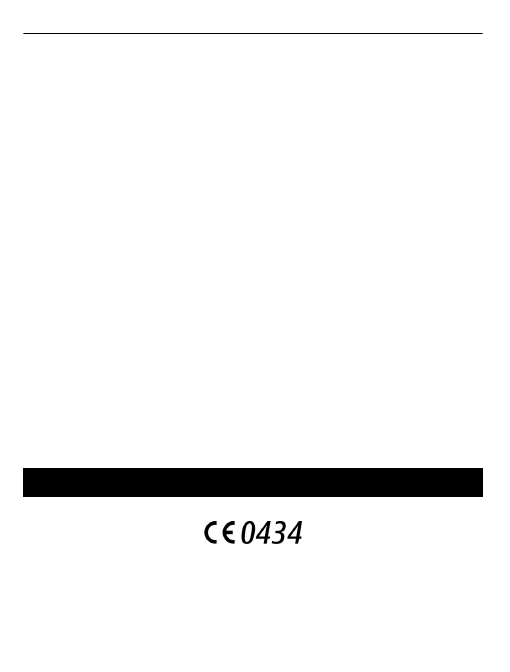
Montaż urządzenia w pojeździe należy powierzyć tylko wykwalifikowanym instalatorom. Niewłaściwa instalacja lub naprawa
zagraża bezpieczeństwu i może unieważnić gwarancję na urządzenie. Regularnie sprawdzaj, czy wszystkie elementy
urządzenia bezprzewodowego w samochodzie są odpowiednio zamocowane i czy działają prawidłowo. W pobliżu urządzenia,
jego części i akcesoriów nie wolno przechowywać ani przewozić łatwopalnych cieczy, gazów czy materiałów wybuchowych.
Pamiętaj, że poduszki powietrzne są wyzwalane z ogromną siłą. Nie trzymaj swojego urządzenia lub akcesoriów w strefie
wybuchu poduszki powietrznej.
Warunki fizykochemiczne grożące eksplozją
Wyłącz urządzenie, jeśli znajdziesz się w obszarze, w którym warunki fizykochemiczne mogą doprowadzić do wybuchu, na
przykład w pobliżu dystrybutorów na stacjach serwisowych. W takich warunkach iskrzenie może być przyczyną eksplozji lub
pożaru, co w konsekwencji grozi obrażeniami ciała lub nawet śmiercią. Przestrzegaj ograniczeń obowiązujących na terenach
stacji paliwowych, magazynów i dystrybucji paliw, zakładach chemicznych oraz w rejonach prowadzenia kontrolowanych
wybuchów. Miejsca zagrożone wybuchem są najczęściej, ale nie zawsze, wyraźnie oznakowane. Do takich należą pomieszczenia
pod pokładem łodzi, miejsca składowania lub przepompowywania chemikaliów oraz magazyny, w których powietrze zawiera
chemikalia, cząstki zbóż, kurzu lub pyły metali. Wymienić tu trzeba również miejsca, w których ze względów bezpieczeństwa
zalecane jest wyłączenie silnika samochodu. W przypadku pojazdów napędzanych ciekłym gazem (takim jak propan lub butan)
skontaktuj się z ich producentami, aby uzyskać informacje, czy to urządzenie może być bezpiecznie używane w ich pobliżu.
Informacje o certyfikatach (SAR)
To mobilne urządzenie spełnia wytyczne w zakresie oddziaływania fal radiowych na organizm człowieka.
Urządzenie to jest nadajnikiem i odbiornikiem fal radiowych. Jest tak zaprojektowane, aby energia fal radiowych nigdy nie
przekraczała granic bezpieczeństwa rekomendowanych przez międzynarodowe wytyczne. Wytyczne te zostały opracowane
przez niezależną organizację naukową ICNIRP z uwzględnieniem marginesu bezpieczeństwa w celu zagwarantowania ochrony
wszystkim osobom, niezależnie od wieku i stanu zdrowia.
W odniesieniu do urządzeń mobilnych za jednostkę miary oddziaływania fal radiowych na organizm człowieka przyjęto SAR
(ang. Specific Absorption Rate). Ustalona przez ICNIRP graniczna wartość SAR wynosi 2,0 W/kg, przy czym jest to wartość
uśredniona w przeliczeniu na 10 gramów tkanki. Pomiary SAR przeprowadza się w standardowych warunkach pracy urządzenia,
przy maksymalnej mocy emitowanego sygnału i w całym spektrum badanych częstotliwości. Rzeczywista wartość SAR może
być znacznie mniejsza od maksymalnej, ponieważ urządzenie jest zaprojektowane tak, że używa tylko minimalnej mocy
wymaganej do łączności z siecią. Wartość tego minimum zależy od szeregu czynników, takich jak odległość od stacji bazowej.
Najwyższa, zmierzona według wytycznych ICNIRP wartość SAR tego urządzenia w testach przy uchu jest równa 0,63 W/kg.
Na wartości SAR mogą mieć wpływ podłączone do urządzenia akcesoria. Wartości SAR mogą się też różnić zależnie od krajowych
wymogów raportowania i testowania oraz od pasma częstotliwości w danej sieci. Dodatkowe informacje na temat wartości
SAR można znaleźć w informacjach o produkcie znajdujących się na stronie www.nokia.com.
Prawa autorskie i inne uwagi
DEKLARACJA ZGODNOŚCI
Niniejszym firma NOKIA CORPORATION stwierdza, że RM-704 produkt spełnia główne wymogi oraz inne odpowiednie warunki
dyrektywy 1999/5/WE. Kopię „Deklaracji zgodności” można znaleźć pod adresem www.nokia.com/phones/
© 2011 Nokia. Wszelkie prawa zastrzeżone.
38 Prawa autorskie i inne uwagi
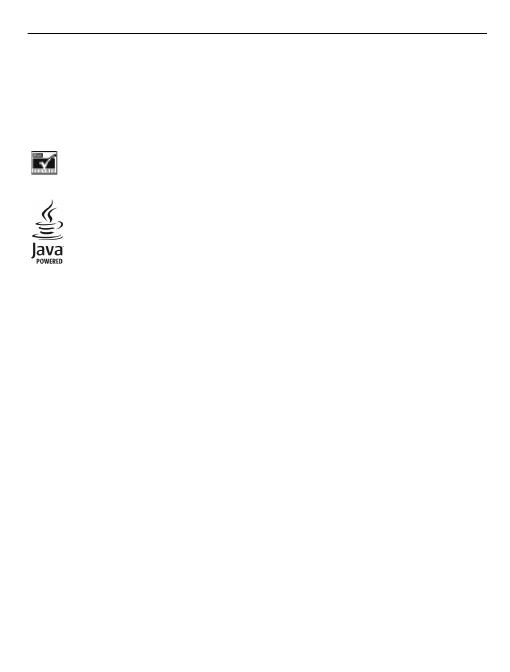
Nokia, Nokia Connecting People i Navi są znakami towarowymi lub zarejestrowanymi znakami towarowymi Nokia Corporation.
Sygnał dźwiękowy o nazwie Nokia tune jest znakiem towarowym Nokia Corporation. Inne nazwy produktów i firm wymienione
w niniejszym dokumencie mogą być znakami towarowymi lub nazwami handlowymi ich właścicieli.
Powielanie, przekazywanie, dystrybucja oraz przechowywanie kopii części lub całości tego dokumentu w jakiejkolwiek formie
bez wyrażonej uprzednio na piśmie zgody firmy Nokia jest zabronione. Firma Nokia promuje politykę nieustannego rozwoju.
Firma Nokia zastrzega sobie prawo do wprowadzania zmian i usprawnień we wszelkich produktach opisanych w tym
dokumencie bez uprzedniego powiadomienia.
Zawiera oprogramowanie kryptograficzne lub oprogramowanie protokołu zabezpieczeń RSA BSAFE firmy RSA Security.
Java jest znakiem towarowym firmy Sun Microsystems, Inc.
Ten produkt podlega licencji MPEG-4 Visual Patent Portfolio, która upoważnia do (i) korzystania z niego w prywatnych i
niekomercyjnych celach w związku z informacjami zakodowanymi zgodnie ze standardem MPEG-4 przez konsumenta w toku
jego działań o charakterze prywatnym i niekomercyjnym oraz do (ii) używania go w związku z nagraniami wideo w formacie
MPEG-4, dostarczonymi przez licencjonowanego dostawcę takich nagrań. Na wykorzystanie produktu w innym zakresie licencja
nie jest udzielana ani nie może być domniemywana. Dodatkowe informacje, w tym dotyczące zastosowań produktu w celach
promocyjnych, wewnętrznych i komercyjnych, można otrzymać od firmy MPEG LA, LLC. Patrz http://www.mpegla.com.
W maksymalnym dopuszczalnym przez obowiązujące prawo zakresie firma Nokia ani żaden z jej licencjodawców w żadnym
wypadku nie ponosi odpowiedzialności za jakąkolwiek utratę danych lub zysków ani za żadne szczególne, przypadkowe,
wtórne lub pośrednie szkody powstałe w dowolny sposób.
Zawartość tego dokumentu przedstawiona jest „tak jak jest – as is”. Nie udziela się jakichkolwiek gwarancji, zarówno wyraźnych
jak i dorozumianych w odniesieniu do rzetelności, wiarygodności lub treści niniejszego dokumentu, włączając w to, lecz nie
ograniczając tego do jakichkolwiek dorozumianych gwarancji użyteczności handlowej lub przydatności do określonego celu,
chyba że takowe wymagane są przez obowiązujące przepisy prawa. Firma Nokia zastrzega sobie prawo do dokonywania zmian
w tym dokumencie lub wycofania go w dowolnym czasie bez uprzedniego powiadomienia.
Dostępność niektórych produktów, funkcji, aplikacji i usług może się różnić w zależności od regionu. Aby uzyskać więcej
informacji, zgłoś się do sprzedawcy produktów firmy Nokia lub usługodawcy. To urządzenie może zawierać towary, technologie
i oprogramowanie podlegające przepisom eksportowym USA i innych krajów. Odstępstwa od tych przepisów są zabronione.
Nokia nie oferuje gwarancji ani nie ponosi żadnej odpowiedzialności w odniesieniu do funkcjonalności, zawartości ani obsługi
użytkowników aplikacji innych podmiotów, udostępnionych wraz z urządzeniem. Użycie aplikacji oznacza przyjęcie przez
użytkownika do wiadomości, że dana aplikacja jest udostępniana bez żadnych gwarancji. Nokia nie składa żadnych zapewnień,
nie oferuje gwarancji ani nie ponosi żadnej odpowiedzialności w odniesieniu do funkcjonalności, zawartości ani obsługi
użytkowników aplikacji innych podmiotów, udostępnionych wraz z urządzeniem.
/Wydanie 1.1 PL
Prawa autorskie i inne uwagi 39
Document Outline
- Instrukcja obsługi Nokia C2-00
- Spis treści
- Bezpieczeństwo
- Dwa słowa o telefonie
- Pierwsze kroki
- Użytkowanie podstawowe
- Połączenia
- Kontakty
- Wpisywanie tekstu
- Wiadomości
- Łączność
- Zegar
- Zdjęcia i wideo
- Muzyka i dźwięk
- Internet
- Zarządzanie telefonem
- Ochrona środowiska
- Informacje o bezpiecznym użytkowaniu produktu
- Prawa autorskie i inne uwagi
Wyszukiwarka
Podobne podstrony:
Nokia E5 00 UG pl (2)
Nokia C3 00 UG pl
Nokia HS 26W UG pl
Nokia Lumia 625 UG pl PL
Nokia 6700 classic UG pl
Nokia 1110i 1112 UG pl
Nokia 5500 Sport UG pl
Nokia 2680 slide UG pl
Nokia BH 102 UG pl
Nokia BH 205 UG pl
Nokia 7310 Supernova UG pl
Nokia 6650 fold UG pl
Nokia BH 108 UG pl
Nokia 6600 slide UG pl
więcej podobnych podstron